HUD: как убрать интерфейс в CS GO
HUD – интерфейс в CS GO. Он незаменим при игре, но в некоторых случаях только мешает. Например, если вдруг захотелось сделать красивые скриншоты или сделать классный мувик. Но как как убрать худ в игре КС ГО в таком случае? Всё очень просто! Убираем его вместе.
Содержание
- Как отключить HUD в демо
- Как спрятать оружие и руки
- Как включить худ обратно
Как отключить HUD в демо
Итак, если захотелось отснять шикарный мувик, но элементы интерфейса портят всю картину – решить проблему можно быстро. Худ отключается достаточно легко. Разработчики предусмотрели необходимые для этого команды. Но важно помнить – работают они только при запуске демо. В обычной игре – нет.
Интресно почитать
Чтобы разобраться, как отключить HUD в CS GO, не нужно лезть в код. Достаточно ввести одну (или все) из этих команд в консоль, и худ уберется:
- cl_draw_only_deathnotices 1 – отключит все элементы интерфейса.

- crosshair «0» – поможет, если нужно убрать только прицел, а остальное оставить;
- cl_drawhud «0» – полностью уберет HUD из демо, включая убийства и прицел.
Команды нужно вводить по очереди после запуска демки. Если консоль не открывается – ее можно включить в «Параметрах игры». По умолчанию она всегда выключена.
Применение каждой из них скрывает соответствующую часть худа. Но это не навсегда. Первоначальный вид игре всегда можно вернуть после записи мувика. А пока получается чистая карта с моделькой игрока (руками и оружием).
Как спрятать оружие и руки
По каким-то причинам (например, для демонстрации или обзора карты) понадобилось разобраться, как как убрать HUD в CS GO, включая руки игрока? Тогда вдобавок к перечисленным выше командам придется ввести еще одну:
impulse 200
Этот код полностью отключает модельки рук и оружия в просмотре демо. Теперь на экране будет абсолютно чистая карта без всяких предметов интерфейса.
Теперь на экране будет абсолютно чистая карта без всяких предметов интерфейса.
Можно как угодно развлекаться, оставляя или отключая какие-то отдельные его части в пределах представленных команд. Например, оставить только прицел или иконки убийств.
Как включить худ обратно
После просмотра желаемой демки или создания мувика нужно вернуть худ обратно в игру. Он нам еще пригодится. Для этого необязательно перезагружать игру или еще как-то над ней издеваться.
Для возвращения худа на место есть несколько команд:
- cl_drawhud «1» – в случае, когда игрок полностью отключил интерфейс вместе с показом убийств;
- cl_draw_only_deathnotices 0 – нужно ввести, если был отключен худ, но при этом смерти остались;
- crosshair «1» – чтобы вернуть убранный ранее прицел;
- чтобы вернуть руки и оружие, достаточно прокрутить колесико мышки.
После возврата игры в первоначальный вид можно в любой момент вернуться к просмотру демок.
А чтобы мувики или скриншоты получились еще красивее, можно установить специальные карты и выкрутить графику на максимум (если позволяет железо).
Как включить и отключить интерфейс в CS:GO?
Как известно, HUD представляет собой интерфейс. В нем каждый пользователь, играющий в Counter-Strike: Global Offensive, способен отслеживать передвижение своих соперников, свое здоровье, количество патрон, деньги и не только. С одной стороны, это очень полезная функция, которая совмещает в себе удобство и огромное множество информации. С другой же, в некоторых случаях интерфейс можно назвать абсолютно бесполезным! Зачастую, такое происходит в том случае, если читатель занимается съемкой какого-либо контента, связанного с этой игрой. За примерами далеко ходить не нужно: Youtube. В таком случае и возникает острая необходимость в отключении этого параметра. Но как же это сделать?
Но как же это сделать?
Чтобы избавиться от интерфейса, первое, что должен сделать пользователь, так это заняться включением консоли разработчика. Это именно тот инструмент, который позволит менять буквально все в игровом процессе. Как же его включить:
- Сначала нужно будет открыть параметры игры;
- Найти там раздел с консолью разработчика;
- Поменять переменную ползунка, сделав его включенным!
Чтобы увидеть то, на какую клавишу активируется консоль, необходимо посетить настройки клавиатуры и мыши.
И так, как же отключается интерфейс:
- Сначала нужно будет запустить игру;
- Открыть консольную строку разработчика;
- Отправить туда значение cl_draw_only_deathnotices 1.
После того, как эти действия будут выполнены, интерфейс полностью исчезнет. Эта возможность может быть активирована не только на локальном, но и на общедоступном сервере. Проще говоря, злоупотреблять этой функцией можно даже в соревновательном режиме!
Как включить худ в кс го?
Теперь, когда читатель научился отключать интерфейс, возникает другая проблема: «как его включить?». Чтобы это сделать, нужно выполнить действия, указанные в этой инструкции:
Чтобы это сделать, нужно выполнить действия, указанные в этой инструкции:
- Нужно запустить на компьютере CS:GO.
- Открыть консоль разработчика.
- Ввести туда значение cl_draw_only_deathnotices 0 и нажать на клавишу Enter.
Выполнив эти действия, интерфейс вернется в полностью рабочее состояние! Пользователю останется наслаждаться игровым процессом в Counter-Strike: Global Offensive и ничего более!
Continue Reading
🥇 ▷ Как убрать HUD и экранный интерфейс в Fortnite » ✅
Мы расскажем вам, как удалить HUD и интерфейс экрана в Fortnite, Если вы действительно хотите испытать себя в Fortniteили, если вы просто хотите сделать несколько скриншотов или видео, тогда вы захотите узнать, как удалить пользовательский интерфейс и HUD. Хотя сам процесс не сложен, вы должны знать некоторые ключевые вещи, чтобы полностью исключить его и уметь захватывать игру без отвлекающих факторов на экране.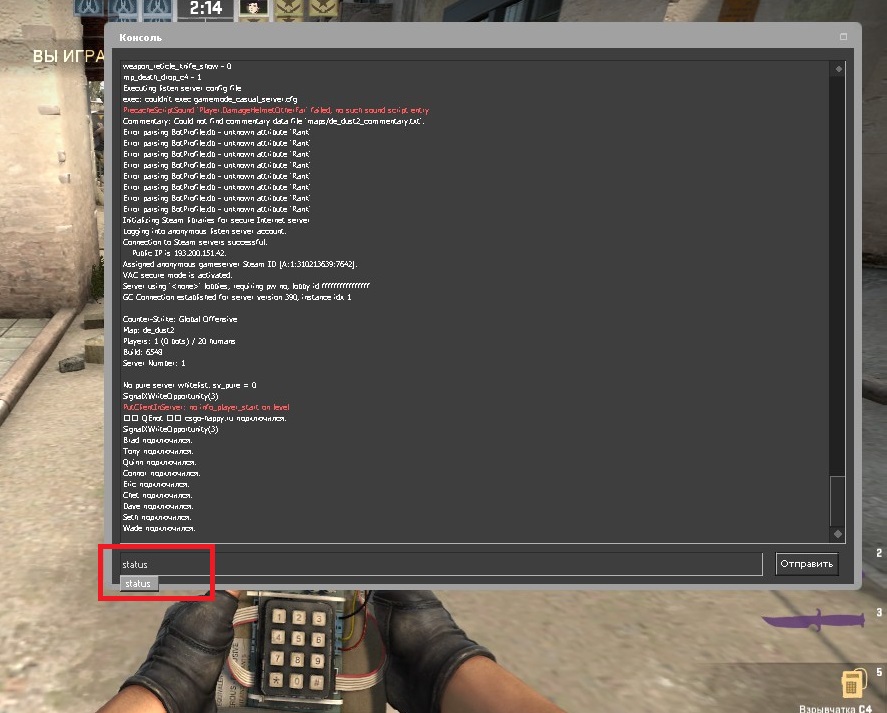
Как убрать HUD и экранный интерфейс в Fortnite
Как убрать HUD в Fortnite
Удалить HUD в Fortnite Это действительно очень просто. На самом деле все, что для этого требуется, – это зайти в меню настройки, а затем просто отключить несколько ползунков. Однако недостаток и запутанная часть для многих людей заключаются в том, что вы не можете устранить HUD, если вы не активно участвуете в игре.
Это означает, что вы должны запустить игру и затем загрузить ее в игру, прежде чем сможете вносить изменения в сам HUD. Однако, как только вы загрузите на острове, перейдите к настройкам игры, нажав ESCAPE на клавиатуре. Когда вы вошли в меню настроек, найдите механизм на верхней панели. Выберите его, и тогда вы увидите две вкладки, доступные здесь, GAME и HUD. Выберите опцию HUD, и тогда у вас будет ряд новых опций на выбор.
Опции, которые вы можете включать и отключать:
- сетка
- Здоровье игрока
- средство
- миникарты
- Быстрая панель
- Объективная информация
- Пикап Лут Стрим
- Ключи от карты и рюкзака
- Ликвидация корма
- Чистая статистика отладки
- Квест Прогресс
Вы хотите отключить эти элементы, чтобы отключить.
Последнее обновление 2019-08-21 / Партнерские ссылки / Изображения API для Партнеров
продажановый
Как убрать интерфейс (HUD) в CS:GO 2018 г.
В случае, если вы задумывались о создании какого-либо контента по CS:GO, будь то видео или скриншот, вас наверняка интересовал вопрос о том, как же убрать надоедливый интерфейс. В некоторых ситуациях скрытие интерфейса от глаз является необходимым шагом для полноценного погружения в игру. В данной статье вы узнаете, в каких случаях нужно скрывать HUD и как это сделать.
В некоторых ситуациях скрытие интерфейса от глаз является необходимым шагом для полноценного погружения в игру. В данной статье вы узнаете, в каких случаях нужно скрывать HUD и как это сделать.
Содержание [скрыть]
Введение
Head-up display ( HUD) — часть визуального интерфейса игрока, показывающая основную информацию о персонаже. В HUD содержится информация о количестве единиц здоровья (HP), количестве патронов в оружии, наличии брони, а также показывается все имеющиеся у игрока (оружие, гранаты).
Как убрать интерфейс
Убрать интерфейс в CS GO достаточно просто, и для этого нужно выполнить несколько простых шагов.
В первую очередь желающему убрать худ игроку необходимо открыть игровую консоль ( если она не активирована, то нужно зайти в параметры игры и в строке «включить консоль разработчика» нажать да) и прописать в ней cl_draw_only_deathnotices 1.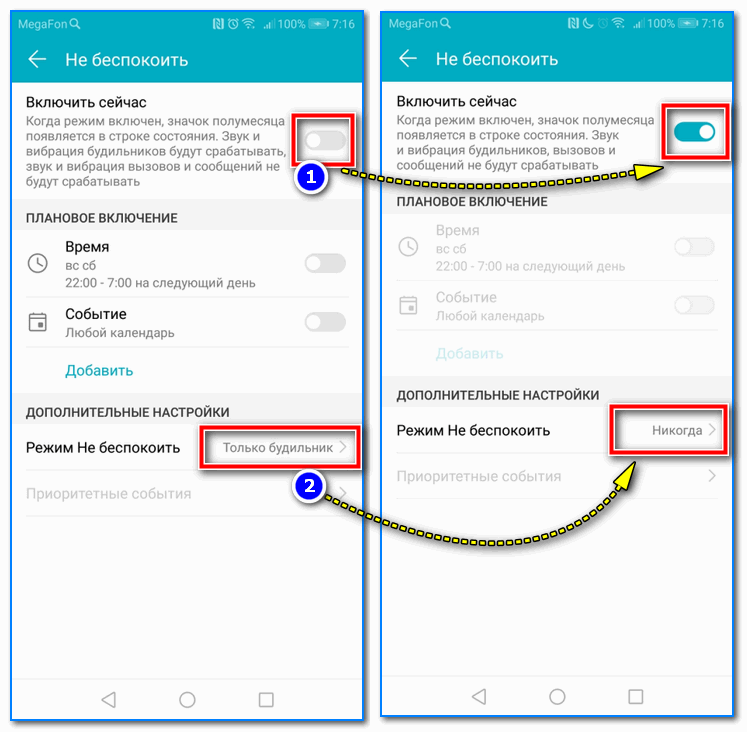
Чтобы вернуть игру в первоначальное состояние, используйте:
- cl_drawhud «1» – в случае, когда игрок полностью отключил интерфейс вместе с показом убийств;
- crosshair «1» – для возвращения прицела;
- прокрутить колесико мыши — для возвращения рук и оружия на место.
Для чего необходимо скрывать hud
Как правило, пользовательский интерфейс скрывается в двух целях: либо для создания красивых картинок (скриншотов), либо же для монтажа фраг-видео (мувика).
Многие игроки имеют в своих инвентарях STEAM красивые скины (ножи, перчатки, пушки) и хотят ими похвастаться перед коммьюнити. Скрытие интерфейса при создании скриншота на пользовательской карте сделает снимок намного ярче и привлекательнее для человеческого глаза, ведь внимание просматривающего скриншот игрока будет сконцентрировано на самом скине, а не на бесполезной информации.
Мувики же мотивируют многих игроков развивать свои игровые навыки, поскольку содержат в себе яркие моменты в исполнении разных пользователей. Отсутствие худа на таких видео позволяет сполна насладиться красивыми фрагами.
Заключение
Интерфейс в CS:GO чрезвычайно важен каждому игроку, ведь исходя из информации, находящейся в нем, принимаются важные игровые решения. Однако в некоторых случаях для более красивого вида игры интерфейс необходимо убирать, к примеру, это используется для создания мувиков и скриншотов.
Понравилась статья? Расскажи о ней друзьям:
Реклама:
Реклама:
Как убрать худ в КС ГО: консольная команда
22 Апр 2018 / 4512 просмотров / автор: Julia98
Мини-гайдыСуществует много причин, по которым надо узнать, как убрать худ в КС ГО? Например, вам понадобилось сделать красивый скриншот, а может вообще снимать мувики решили. Красивая картинка помехой не будет. Мы напишем вам про возможные способы, что пригодятся вам.
Красивая картинка помехой не будет. Мы напишем вам про возможные способы, что пригодятся вам.
Как отключить HUD в CS GO
Когда интерфейс портит общую картину, от него надо избавится. Для этого не обязательно быть гением, вы просто должны знать, как открыть консоль, и ввести туда команду, которую мы вам покажем. Ну и конечно, все делать мы будем в демо, в обычной игре — не получится.
Для того, чтобы отключить худ, вам не понадобится лезть в игровые файлы и прочее, все намного проще. Есть несколько команд, но вам может хватить и одной.
- cl_draw_only_deathnotices 1 – на вашем экране останется только счет, который показывает кто кого убыл, а еще ваш прицел.
- crosshair «0» – убирает только один прицел, все остальное остается на своих местах
- cl_drawhud «0» – полное избавление от интерфейса, ничего не останется, кроме рук персонажа.
Выберите ту, что вам подходит и пользуйтесь. Если консоль не включается стандартным способом (Ё), то вам стоит проверить «Параметры игры».
Как сделать, чтобы убрать руки
Когда вам понадобился чисто пейзаж карты, чтобы не было ни рук, ни оружия, то можно прибегнуть к еще одной хитрости, к вышеназванным командам вам стоит добавить еще одну:
impulse 200
Полностью чистый экран вам гарантирован, ничего лишнего вообще. Все предметы интерфейса будут убраны, а вы можете спокойно делать снимки или снимать видео.
Как включить hud в КС ГО
Когда все дела сделаны, то вам необходимо вернуть всё на свои места и продолжить игру. Я думаю, что худ вам еще пригодится. Вам не надо перезагружать игру или, что-то подобное. Есть список деактивирующих команд:
- cl_drawhud «1» – использовать в том случае, когда вы полностью отключали интерфейс.
- cl_draw_only_deathnotices 0 – когда оставляли фраги.
- crosshair «1» – ставит прицел на свое законное место.
- для рук надо просто прокрутить колесико мышки.
Все процессы делаются в демке, чтобы это не помешало вашей игре в онлайне. Хотя, даже если вы попытаетесь проделать это в мультиплеере у вас ничего не получится.
Хотя, даже если вы попытаетесь проделать это в мультиплеере у вас ничего не получится.
Помните, что для красивого скрина можно выкрутить все настройки графики на максимум, если железо позволяет. Хотя на пару минут можно это сделать и на слабом ПК.
Как убрать худ в кс го
HUD – интерфейс, отображающий радар, здоровье, броню и патроны. Он помогает игроку ориентироваться в количестве оставшихся патронов, знать сколько осталось здоровья, а также много других полезных функций. Но в некоторых случаях, например, чтобы сделать худ для стрима в кс го, требуется его полное отключение. В этом случае зритель сможет увидеть полную картину происходящего.
Как полностью отключить HUD в кс го
Для полного отключения интерфейса необходимо пользоваться консольными командами. Активируется консоль следующим образом:
- Перейти в «Параметры игры»;
- В параметрах найти «Консоль разработчика»;
- Включить консоль, переместив ползунок.

После завершения этих действий консоль будет активирована. Откроется возможность полного отключения худа. Чтобы это сделать, нужно совершить следующие шаги:
- Запустить игру CS: GO;
- Открыть консоль нажатием клавиши «Ё»;
- Ввести команду cl_draw_only_deathnotices 1.
После завершения этих действий, игрок больше не будет видеть интерфейс. Но останутся надписи с убийствами в реальном времени. Существует возможность отключить и этот элемент интерфейса. Для этого в консоль следует прописать следующую команду: cl_drawhud 0. Все это необходимо для записи качественного видео, с последующим выкладыванием на ютубе. Хорошие моменты геймплея намного лучше смотрятся без худа вообще.
Как включить худ в кс го
После записи видеоролика, скорее всего, игроку понадобится включить HUD обратно, ведь без него ориентироваться в игре довольно трудно. Чтобы обратно включить худ в кс го, требуются следующие действия:
- Открыть игру CS: GO;
- Запустить консоль, по умолчанию кнопка «Ё»;
- Ввести cl_draw_only_deathnotices 0.

После этого худ вернется в исходное состояние, как до отключения.
Готовый худ для стрима в кс го
Существуют уже готовые интерфейсы, созданные специально для стримов по кс го и другим играм. Худ для стрима в кс го в формате PSD, можно скачать из интернета или сделать самостоятельно в фотошопе. Можно найти в интернете человека, который занимается созданием уникальных худов для стримов за небольшие деньги.
В заключение. Отключить худ стоит только для записи видеороликов или создания скринов. Это сделает картину полнее и глаз не будет отвлекаться на внутриигровой интерфейс. Для стримеров же есть возможность создания уникального худа на свой канал.
Как убрать худ в кс го, добавить. Примеры использования.
Настройка интерфейса
Худ (HUD) – внутриигровой интерфейс, который отображает важные элементы, например, здоровье. Он создан в помощь игроку. Но бывают случаи, когда его нужно отключить, к примеру, чтобы стримить. Это делается для увеличения площади картинки. Зрителям стрима намного комфортнее смотреть видео без интерфейса, появляется даже эффект погружения.
Это делается для увеличения площади картинки. Зрителям стрима намного комфортнее смотреть видео без интерфейса, появляется даже эффект погружения.
Как отключить HUD
Чтобы полностью отключить худ, для начала нужно воспользоваться консольными командами. Для активации консоли разработчика, необходимо сделать несколько простых шагов:
- Зайти в «Параметры игры»;
- Там найти пункт «Консоль разработчика»;
- Включить консоль с помощью перемещения ползунка вправо.
После этого она будет активирована и появится возможность полного отключения худа в кс го. Шаги, которые пользователь должен пройти для отключения:
- Зайти в CS: GO;
- В игре нажать клавишу «Ё»;
- Написать команду cl_draw_only_deathnotices 1.
После этого у игрока на экране больше не будет отображаться интерфейс. Однако останутся надписи кто кого убил в правом верхнем углу. Есть возможность отключить и этот элемент. Чтобы это сделать, нужно написать команду: cl_drawhud 0, по аналогии с прошлыми действиями.
Запись игры без элементов интерфейса позволит снимать качественные видео, в которых зрители насладятся полной картинкой. Интересные и запоминающиеся моменты геймплея смотрятся на видео гораздо круче без худа.
Как включить HUD
После завершения записи видеоролика, скорее всего, у геймера возникнет вопрос: как включить худ в кс го? Чтобы восстановить интерфейс, нужно сделать несколько простых действий:
- Запустить CS: GO;
- Вызвать консоль разработчика нажатием клавиши «Ё»;
- Прописать команду cl_draw_only_deathnotices 0.
После ввода команды все элементы интерфейса будут отображаться на экране.
Готовый HUD для стрима
Есть уже готовые интерфейсы, созданные специально под стримы или записи видео. Худ для стрима в кс го в формате PSD очень распространен. Скачать готовые можно из интернета, а по необходимости и поправить в программе «фотошоп». Также есть возможность нанять профессионала по созданию внутриигровых интерфейсов. Услуги будут стоить денег, зато у стримера появится специально созданный именно для его канала HUD.
Услуги будут стоить денег, зато у стримера появится специально созданный именно для его канала HUD.
В заключение. Отключать худ требуется для создания видеоконтента. Это позволяет зрителю не отвлекаться от геймплея на элементы интерфейса. Стримерам рекомендуется создание собственного худа для канала.
Как отключить тонкие полосы прокрутки в Windows 10
Windows 10 претерпевает множество изменений, больших и малых, с обновлениями функций. С этими обновлениями добавляются новые функции, такие как временная шкала, но они также добавляют косметические изменения, такие как интеграция свободного дизайна в большее количество приложений. Одно небольшое косметическое изменение, которое Microsoft внесло в полосы прокрутки. Вы можете увидеть их в приложении «Настройки». Когда указатель мыши не находится над полосами прокрутки, они представляют собой тонкие линии.
Если вы сочтете их непрактичными в использовании, вы можете отключить тонкие полосы прокрутки в Windows 10 в приложении «Настройки».
Отключить тонкие полосы прокрутки
Откройте приложение «Настройки» и перейдите в группу настроек «Специальные возможности». Выберите вкладку «Экран» и прокрутите вниз до переключателя «Автоматически скрывать полосы прокрутки в Windows». Выключите его, и тонкие полоски больше никогда не появятся. По умолчанию вы всегда будете видеть толстые полосы прокрутки, которые вы привыкли видеть в других приложениях и которые были по умолчанию в более старых версиях Windows 10.
Эта настройка хорошо скрыта.Он должен быть в группе настроек «Персонализация», где вы найдете самые разные настройки, такие как, например, импорт или экспорт тем. Большинство пользователей могут не знать, что вы можете полностью отключить тонкие полосы прокрутки, но настройка есть.
Тонкие полосы прокрутки появляются только в большинстве стандартных приложений, то есть в приложении «Настройки», Edge, Grove, Photos, Movies & TV и т. Д. Этот параметр не повлияет на Chrome, VLC или Netflix. Большинство приложений UWP не поддерживают это новое изменение пользовательского интерфейса, которое было добавлено в 1709 году, ни одно настольное приложение не поддерживает его, даже панель управления.
Легкость доступа
Если вы заглянете в группу настроек «Простота доступа», то обнаружите, что там довольно много полезных переключателей и опций, которые могут значительно упростить использование вашей системы. Например, если у вас более старая система или консервативный объем оперативной памяти, вы можете отключить анимацию в Windows 10. Есть встроенный переключатель, который позволяет вам это сделать, но он находится в разделе «Простота доступа» на вкладке «Дисплей». Если вам не нравится анимация, вы можете отключить ее с помощью переключателя.Нет необходимости устанавливать сторонние приложения или возиться с реестром Windows.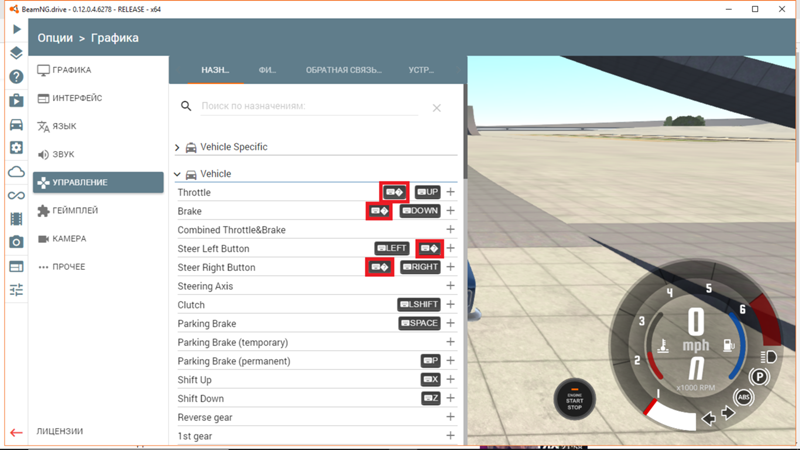
Если вы когда-нибудь хотели монофонический звук на вашем компьютере, вы можете перейти на вкладку «Аудио» в разделе «Простота доступа» и включить переключатель, чтобы получить его. Эта группа настроек — кладезь полезных вещей, о которых вы, возможно, даже не подумали, поэтому их определенно стоит проверить.
lvmthin (7) — страница справочника Linux
lvmthin (7) — страница справочника LinuxТОЛЩИЙ LVM (7) LVMTHIN (7)
НАЗВАНИЕ вверху
lvmthin - тонкое предоставление LVM
ОПИСАНИЕ вверху
Блоки в стандартном логическом томе (LV) lvm (8) выделяются
когда LV создается, но блоки в LV с тонким предоставлением
выделяются по мере их написания.Из-за этого тонкий
предоставленному LV дается виртуальный размер, и тогда он может быть намного
больше, чем физически доступное хранилище. Количество физических
хранилище, предоставленное для LV с тонким предоставлением, может быть увеличено позже
по мере необходимости. Блоки в стандартном LV выделяются (при создании) из
Volume Group (VG), но выделяются блоки в тонком LV (во время
use) из специального «тонкого пула LV». Тонкий пул LV содержит
блоки физической памяти, а блоки в тонких LV просто ссылаются
блоки в тонком пуле LV.Тонкий логический пул должен быть создан до того, как можно будет создавать тонкие логические тома.
внутри. Тонкий пул LV создается путем объединения двух стандартных
LV: большой LV данных, который будет содержать блоки для тонких LV, и
метаданные LV, в которых будут храниться метаданные. Метаданные отслеживают, какие
блоки данных принадлежат каждому тонкому LV.
Снимки тонких LV эффективны, потому что блоки данных
являются общими для тонкого LV и всех его снимков.
Можно делать снимки тонких LV или других тонких снимков.Блоки, общие для рекурсивных снимков, также используются в тонком
бассейн. Нет предела или деградации последовательностей
снимки.
Блоки в стандартном LV выделяются (при создании) из
Volume Group (VG), но выделяются блоки в тонком LV (во время
use) из специального «тонкого пула LV». Тонкий пул LV содержит
блоки физической памяти, а блоки в тонких LV просто ссылаются
блоки в тонком пуле LV.Тонкий логический пул должен быть создан до того, как можно будет создавать тонкие логические тома.
внутри. Тонкий пул LV создается путем объединения двух стандартных
LV: большой LV данных, который будет содержать блоки для тонких LV, и
метаданные LV, в которых будут храниться метаданные. Метаданные отслеживают, какие
блоки данных принадлежат каждому тонкому LV.
Снимки тонких LV эффективны, потому что блоки данных
являются общими для тонкого LV и всех его снимков.
Можно делать снимки тонких LV или других тонких снимков.Блоки, общие для рекурсивных снимков, также используются в тонком
бассейн. Нет предела или деградации последовательностей
снимки. Когда тонкие LV или снимки LV записываются, они потребляют данные.
блоки в тонком бассейне. Как бесплатные блоки данных в пуле
уменьшение, возможно, потребуется добавить больше свободных блоков. Закончено
путем расширения LV данных тонкого пула дополнительным физическим пространством
из ВГ. Удаление тонких LV или снимков из тонкого пула
также может освобождать блоки в тонком пуле.Однако удаление LV
не всегда эффективный способ освободить место в тонком бассейне
потому что сумма ограничена количеством нераспределенных блоков
с другими LV в пуле.
Инкрементное выделение блоков из тонких пулов может вызвать тонкие LV
стать фрагментированным. Стандартные LV обычно избегают этой проблемы
путем выделения всех блоков сразу во время создания.
Когда тонкие LV или снимки LV записываются, они потребляют данные.
блоки в тонком бассейне. Как бесплатные блоки данных в пуле
уменьшение, возможно, потребуется добавить больше свободных блоков. Закончено
путем расширения LV данных тонкого пула дополнительным физическим пространством
из ВГ. Удаление тонких LV или снимков из тонкого пула
также может освобождать блоки в тонком пуле.Однако удаление LV
не всегда эффективный способ освободить место в тонком бассейне
потому что сумма ограничена количеством нераспределенных блоков
с другими LV в пуле.
Инкрементное выделение блоков из тонких пулов может вызвать тонкие LV
стать фрагментированным. Стандартные LV обычно избегают этой проблемы
путем выделения всех блоков сразу во время создания.
ТОНКИЕ УСЛОВИЯ вверху
ThinDataLV
тонкие данные LV
большой LV, созданный в VG
используется тонким пулом для хранения блоков ThinLV
ThinMetaLV
тонкие метаданные LV
небольшой LV, созданный в VG
используется тонким пулом для отслеживания использования блока данных
ThinPoolLV
тонкий бассейн LV
комбинация ThinDataLV и ThinMetaLV
содержит ThinLV и SnapLV
ThinLV
тонкий LV
создано из ThinPoolLV
отображается пустым после создания
SnapLV
снимок LV
создано из ThinPoolLV
появляется как снимок другого LV после создания
ТОЛЩИЙ ИСПОЛЬЗОВАНИЕ верх
Основной метод использования тонкой подготовки lvm:
1. Создать ThinDataLV
Создайте LV, который будет хранить данные тонкого пула.
lvcreate -n ThinDataLV -L LargeSize VG
Пример
# lvcreate -n pool0 -L 10G vg
2. Создайте ThinMetaLV
Создайте LV, который будет хранить метаданные тонкого пула.
lvcreate -n ThinMetaLV -L SmallSize VG
Пример
# lvcreate -n pool0meta -L 1G vg
# lvs
LV VG Attr LSize
pool0 vg -wi-a ----- 10.00г
pool0meta vg -wi-a ----- 1,00 г
3. Создайте ThinPoolLV
Объедините LV данных и метаданных в тонкий пул LV.
ThinDataLV переименован в скрытый ThinPoolLV_tdata.
ThinMetaLV переименован в скрытый ThinPoolLV_tmeta.
Новый ThinPoolLV берет прежнее имя ThinDataLV.
lvconvert --type thin-pool --poolmetadata VG / ThinMetaLV
VG / ThinDataLV
Пример
# lvconvert --type тонкий пул --poolmetadata vg / pool0meta vg / pool0
# lvs vg / pool0
LV VG Attr LSize Исходные данные пула% Мета%
бассейн0 вг тви-а-тз - 10.00 г 0,00 0,00
# lvs -a
LV VG Attr LSize
бассейн0 vg twi-a-tz - 10,00 г
[pool0_tdata] vg Twi-ao ---- 10.00g
[pool0_tmeta] vg ewi-ao ---- 1.00g
4. Создайте ThinLV
Создайте новый тонкий LV из LV тонкого пула.
Тонкий LV создается виртуального размера.
В тонком пуле может быть создано несколько новых тонких LV.
Имена тонких LV должны быть уникальными в VG.
Параметр --type thin выводится из параметра виртуального размера.Аргумент --thinpool указывает, какой тонкий пул будет
содержат ThinLV.
lvcreate -n ThinLV -V VirtualSize --thinpool ThinPoolLV VG
Пример
Создайте тонкий LV в тонком пуле:
# lvcreate -n thin1 -V 1T --thinpool pool0 vg
Создайте еще один тонкий LV в том же тонком пуле:
# lvcreate -n thin2 -V 1T --thinpool pool0 vg
# lvs vg / thin1 vg / thin2
LV VG Attr LSize Исходные данные пула%
тонкий1 vg Vwi-a-tz - 1.00т бассейн0 0.00
thin2 vg Vwi-a-tz - бассейн 1,00 т0 0,00
5. Создайте SnapLV
Создавайте снимки существующих ThinLV или SnapLV.
Не указывайте -L , --size при создании тонкого снимка.
Аргумент размера приведет к созданию старого снимка COW.
lvcreate -n SnapLV --snapshot VG / ThinLV
lvcreate -n SnapLV --snapshot VG / PrevSnapLV
Пример
Создайте первый снимок существующего ThinLV:
# lvcreate -n thin1s1 -s vg / thin1
Создайте второй снимок того же ThinLV:
# lvcreate -n thin1s2 -s vg / thin1
Создайте снимок первого снимка:
# lvcreate -n thin1s1s1 -s vg / thin1s1
# lvs vg / thin1s1 vg / thin1s2 vg / thin1s1s1
LV VG Attr LSize Источник пула
thin1s1 vg Vwi --- tz-k 1.00т бассейн0 тонкий1
thin1s2 vg Vwi --- tz-k 1,00 т бассейн0 тонкий1
thin1s1s1 vg Vwi --- tz-k 1.00t бассейн0 thin1s1
6. Активируйте SnapLV
Тонкие снимки создаются с постоянным "пропуском активации".
флаг, обозначенный атрибутом «k». Используйте -K с lvchange или
vgchange, чтобы активировать тонкие снимки с атрибутом «k».
lvchange -ay -K VG / SnapLV
Пример
# lvchange -ay -K vg / thin1s1
# lvs vg / thin1s1
LV VG Attr LSize Источник пула
тонкий1s1 vg Vwi-a-tz-k 1.00т бассейн0 тонкий1
Создать ThinDataLV
Создайте LV, который будет хранить данные тонкого пула.
lvcreate -n ThinDataLV -L LargeSize VG
Пример
# lvcreate -n pool0 -L 10G vg
2. Создайте ThinMetaLV
Создайте LV, который будет хранить метаданные тонкого пула.
lvcreate -n ThinMetaLV -L SmallSize VG
Пример
# lvcreate -n pool0meta -L 1G vg
# lvs
LV VG Attr LSize
pool0 vg -wi-a ----- 10.00г
pool0meta vg -wi-a ----- 1,00 г
3. Создайте ThinPoolLV
Объедините LV данных и метаданных в тонкий пул LV.
ThinDataLV переименован в скрытый ThinPoolLV_tdata.
ThinMetaLV переименован в скрытый ThinPoolLV_tmeta.
Новый ThinPoolLV берет прежнее имя ThinDataLV.
lvconvert --type thin-pool --poolmetadata VG / ThinMetaLV
VG / ThinDataLV
Пример
# lvconvert --type тонкий пул --poolmetadata vg / pool0meta vg / pool0
# lvs vg / pool0
LV VG Attr LSize Исходные данные пула% Мета%
бассейн0 вг тви-а-тз - 10.00 г 0,00 0,00
# lvs -a
LV VG Attr LSize
бассейн0 vg twi-a-tz - 10,00 г
[pool0_tdata] vg Twi-ao ---- 10.00g
[pool0_tmeta] vg ewi-ao ---- 1.00g
4. Создайте ThinLV
Создайте новый тонкий LV из LV тонкого пула.
Тонкий LV создается виртуального размера.
В тонком пуле может быть создано несколько новых тонких LV.
Имена тонких LV должны быть уникальными в VG.
Параметр --type thin выводится из параметра виртуального размера.Аргумент --thinpool указывает, какой тонкий пул будет
содержат ThinLV.
lvcreate -n ThinLV -V VirtualSize --thinpool ThinPoolLV VG
Пример
Создайте тонкий LV в тонком пуле:
# lvcreate -n thin1 -V 1T --thinpool pool0 vg
Создайте еще один тонкий LV в том же тонком пуле:
# lvcreate -n thin2 -V 1T --thinpool pool0 vg
# lvs vg / thin1 vg / thin2
LV VG Attr LSize Исходные данные пула%
тонкий1 vg Vwi-a-tz - 1.00т бассейн0 0.00
thin2 vg Vwi-a-tz - бассейн 1,00 т0 0,00
5. Создайте SnapLV
Создавайте снимки существующих ThinLV или SnapLV.
Не указывайте -L , --size при создании тонкого снимка.
Аргумент размера приведет к созданию старого снимка COW.
lvcreate -n SnapLV --snapshot VG / ThinLV
lvcreate -n SnapLV --snapshot VG / PrevSnapLV
Пример
Создайте первый снимок существующего ThinLV:
# lvcreate -n thin1s1 -s vg / thin1
Создайте второй снимок того же ThinLV:
# lvcreate -n thin1s2 -s vg / thin1
Создайте снимок первого снимка:
# lvcreate -n thin1s1s1 -s vg / thin1s1
# lvs vg / thin1s1 vg / thin1s2 vg / thin1s1s1
LV VG Attr LSize Источник пула
thin1s1 vg Vwi --- tz-k 1.00т бассейн0 тонкий1
thin1s2 vg Vwi --- tz-k 1,00 т бассейн0 тонкий1
thin1s1s1 vg Vwi --- tz-k 1.00t бассейн0 thin1s1
6. Активируйте SnapLV
Тонкие снимки создаются с постоянным "пропуском активации".
флаг, обозначенный атрибутом «k». Используйте -K с lvchange или
vgchange, чтобы активировать тонкие снимки с атрибутом «k».
lvchange -ay -K VG / SnapLV
Пример
# lvchange -ay -K vg / thin1s1
# lvs vg / thin1s1
LV VG Attr LSize Источник пула
тонкий1s1 vg Vwi-a-tz-k 1.00т бассейн0 тонкий1
ТОЛЩИЕ ТЕМЫ наверху
Автоматические метаданные пула LV
Укажите устройства для данных и метаданных LVs
Устранение отказов устройств с помощью raid
Запасные метаданные LV
Проверка и восстановление метаданных
Активация тонких снимков
Удаление LV тонких пулов, тонких LV и снимков
Управление свободным пространством данных тонкого пула вручную LV
Управление свободным пространством метаданных тонкого пула вручную LV
Использование fstrim для увеличения свободного места в тонком пуле LV
Автоматическое расширение тонкого бассейна LV
Исчерпание пространства данных
Исчерпание пространства метаданных
Настройки автоматического расширения
Обнуление
Исключить
Размер куска
Размер метаданных пула LV
Создание тонкого снимка внешнего, доступного только для чтения LV
Преобразование стандартного LV в тонкий LV с внешним происхождением
Создание низкого уровня тонкого пула в один этап
Создание одноступенчатого тонкого пула LV и создание тонкого LV
Объединить тонкие снимки
XFS на снимках
Автоматические метаданные пула LV
LV с тонкими данными можно преобразовать в LV с тонким пулом без
указание метаданных тонкого пула LV.LVM автоматически создает
метаданные LV из того же VG.
lvcreate -n ThinDataLV -L LargeSize VG
lvconvert --type тонкий пул VG / ThinDataLV
Пример
# lvcreate -n pool0 -L 10G vg
# lvconvert --type тонкий пул vg / pool0
# lvs -a
бассейн0 vg twi-a-tz - 10,00 г
[pool0_tdata] vg Twi-ao ---- 10.00g
[pool0_tmeta] vg ewi-ao ---- 16,00 м
Укажите устройства для данных и метаданных LVs
LV данных и метаданных в тонком пуле лучше всего создавать на
отдельные физические устройства.Для этого укажите устройство
имя (а) в конце строки lvcreate. Это может быть особенно
полезно использовать быстрые устройства для метаданных LV.
lvcreate -n ThinDataLV -L LargeSize VG LargePV
lvcreate -n ThinMetaLV -L SmallSize VG SmallPV
lvconvert --type thin-pool --poolmetadata VG / ThinMetaLV
VG / ThinDataLV
Пример
# lvcreate -n pool0 -L 10G vg / dev / sdA
# lvcreate -n pool0meta -L 1G vg / dev / sdB
# lvconvert --type тонкий пул --poolmetadata vg / pool0meta vg / pool0
lvm.conf (5) thin_pool_metadata_require_separate_pvs
управляет использованием PV по умолчанию для создания тонкого пула.
Устранение отказов устройств с помощью raid
Чтобы не допустить сбоев устройства, используйте raid для LV данных пула и
метаданные пула LV. Это особенно рекомендуется для бассейна.
метаданные LV.
lvcreate --type raid1 -m 1 -n ThinMetaLV -L SmallSize VG PVA PVB
lvcreate --type raid1 -m 1 -n ThinDataLV -L LargeSize VG PVC PVD
lvconvert --type thin-pool --poolmetadata VG / ThinMetaLV
VG / ThinDataLV
Пример
# lvcreate --type raid1 -m 1 -n pool0 -L 10G vg / dev / sdA / dev / sdB
# lvcreate --type raid1 -m 1 -n pool0meta -L 1G vg / dev / sdC / dev / sdD
# lvconvert --type тонкий пул --poolmetadata vg / pool0meta vg / pool0
Запасные метаданные LV
При первом создании LV тонкого пула lvm создаст резервный
метаданные LV в VG.Это поведение можно контролировать с помощью
option --poolmetadataspare y | n. (Будущие создания тонких бассейнов будут
также попытайтесь создать LV pmspare, если таковой не существует.)
Чтобы создать LV pmspare ("резервный пул метаданных"), сначала нужно выполнить lvm
создает LV с именем по умолчанию, например lvol0, а затем конвертирует
этот LV в скрытый LV с суффиксом _pmspare, например
lvol0_pmspare.
Один LV pmspare хранится в группе VG для использования в любом тонком пуле.
LV pmspare не может быть создан явно, но может быть удален
явно. Пример
# lvcreate -n pool0 -L 10G vg
# lvcreate -n pool0meta -L 1G vg
# lvconvert --type тонкий пул --poolmetadata vg / pool0meta vg / pool0
# lvs -a
[lvol0_pmspare] vg ewi -------
бассейн0 vg twi --- tz--
[pool0_tdata] vg Twi -------
[pool0_tmeta] vg ewi -------
В разделе «Проверка и восстановление метаданных» описывается использование
pmspare LV.
Проверка и восстановление метаданных
Если метаданные тонкого пула повреждены, их можно исправить.Проверка
и восстановление метаданных тонкого пула аналогично запуску
fsck / repair в файловой системе.
Когда LV тонкого пула активирован, lvm запускает команду thin_check
для проверки правильности метаданных в пуле метаданных LV.
lvm.conf (5) thin_check_executable
можно установить в пустую строку (""), чтобы отключить thin_check
шаг. Это не рекомендуется.
lvm.conf (5) thin_check_options
управляет параметрами команды, используемыми для команды thin_check.Если команда thin_check обнаруживает проблему с метаданными,
LV тонкого пула не активирован, и метаданные тонкого пула нуждаются в
в ремонте.
Простые команды восстановления не всегда успешны. Передовой
Ремонт может потребовать редактирования метаданных тонкого пула и метаданных lvm.
Более новые версии ядра и инструментов lvm могут быть более успешными
при ремонте. Сообщите подробную информацию о поврежденных тонких метаданных, чтобы получить
лучший совет по выздоровлению.
Команда для ремонта тонкого пула:
lvconvert - ремонт VG / ThinPoolLV
Ремонт выполняет следующие действия:
1 Создает новую, исправленную копию метаданных.lvconvert запускает команду thin_repair для чтения поврежденных
метаданные из существующего пула метаданных LV и записывает новый
Отремонтировал копию ВГ на pmspare LV.
2 Заменяет LV метаданных тонкого пула.
Если шаг 1 прошел успешно, LV метаданных тонкого пула заменяется.
с pmspare LV, содержащим исправленные метаданные. В
предыдущий LV метаданных тонкого пула, содержащий поврежденный
метаданные, становятся видимыми с новым именем ThinPoolLV_metaN
(где N равно 0,1 ,...).
В случае ремонта тонкий НН бассейна и его тонкие НН могут быть
активирован. Пользователь должен вручную проверить, отремонтирован ли тонкий пул.
метаданные ядра содержат все данные для всех LVM2, известных отдельным пользователям.
активация каждого тонкого ЛЖ. Когда все работает, пользователь должен продолжить
с помощью fsck всех файловых систем, присутствующих на этих томах. Однажды
тонкий пул считается полностью функциональным, пользователь может удалить
ThinPoolLV_metaN (LV, содержащий поврежденный тонкий пул
метаданные) для возможного повторного использования пространства.Для лучшей производительности
может быть полезно для pvmove нового восстановленного LV метаданных (записанных в
предыдущий том pmspare) на более быстрый PV, например SSD.
Если операция восстановления завершилась неудачно, LV тонкого пула и его тонкие LV
недоступны, и может потребоваться восстановить их
содержимое из резервной копии. В таком случае содержимое неизмененного
исходный поврежденный том ThinPoolLV_metaN может быть использован вашим
поддержка более продвинутых методов восстановления.
Если метаданные восстанавливаются вручную с помощью thin_repair напрямую,
LV метаданных пула можно вручную заменить другим LV
содержащие новые метаданные:
lvconvert --thinpool VG / ThinPoolLV --poolmetadata
VG / Новый ThinMetaLV
Примечание. Метаданные тонкого пула компактны, поэтому даже небольшие повреждения в
они могут привести к потере значительной части сопоставлений.Для них рекомендуется использовать быстрое устойчивое хранилище.
Активация тонких снимков
При создании тонкого снимка LV ему по умолчанию присваивается
флаг "пропуск активации". Этот флаг обозначен буквой «k».
атрибут, отображаемый lvs:
# lvs vg / thin1s1
LV VG Attr LSize Источник пула
thin1s1 vg Vwi --- tz-k 1.00t pool0 thin1
Этот флаг приводит к тому, что снимок LV будет пропущен, т.е. не
активируется обычными командами активации.Пропускающее поведение
не относится к командам деактивации.
Снимок LV с атрибутом "k" можно активировать с помощью
-K (или --ignoreactivationskip) опция в дополнение к стандартной
-ay (или --activate y) параметр.
Команда для активации тонкого снимка LV:
lvchange -ay -K VG / SnapLV
Постоянный флаг «Пропуск активации» можно отключить во время
lvcreate или более поздней версии с lvchange, используя -kn (или
--setactivationskip n) вариант.Его можно снова включить с помощью
-ky (или --setactivationskip y).
При снятии флажка «Пропуск активации» нормальная активация
команды активируют LV, а опция активации -K
не требуется.
Команда для создания снимка LV без флага пропуска активации:
lvcreate -kn -n SnapLV -s VG / ThinLV
Команда для снятия флага пропуска активации со снимка LV:
lvchange -kn VG / SnapLV
lvm.conf (5) auto_set_activation_skip
управляет настройкой пропуска активации по умолчанию, используемой lvcreate. Удаление LV тонких пулов, тонких LV и снимков
Удаление тонкого LV и связанных с ним снимков возвращает блоки
он привык к тонкому пулу LV. Эти блоки будут повторно использованы для
другие тонкие LV и снимки.
Удаление LV тонкого пула удаляет LV данных и метаданные LV.
и возвращает пространство VG.
lv удалить тонкие LV пула, тонкие LV и снэпшоты нельзя.
отменено с помощью vgcfgrestore.
vgcfgbackup не выполняет резервное копирование метаданных тонкого пула. Управление свободным пространством данных тонкого пула вручную LV
Доступное свободное пространство в LV тонкого пула можно отобразить с помощью
команда lvs. Свободное пространство можно добавить, расширив тонкую
бассейн LV.
Команда для расширения пространства данных тонкого пула:
lvextend -L Размер VG / ThinPoolLV
Пример
1. LV тонкого пула использует 26,96% своих блоков данных.
# lvs
LV VG Attr LSize Исходные данные пула%
бассейн0 вг тви-а-тз - 10.00 г 26,96
2. Удвойте объем физического пространства в LV тонкого пула.
# lvextend -L + 10G vg / pool0
3. Процент использованных блоков данных составляет половину предыдущего значения.
# lvs
LV VG Attr LSize Исходные данные пула%
pool0 vg twi-a-tz - 20,00 г 13,48
Другие способы увеличения свободного места в тонком пуле LV
включать удаление тонкого LV и связанных с ним снимков или запуск
fstrim в файловой системе с помощью тонкого LV. Управление свободным пространством метаданных тонкого пула вручную LV
Доступное пространство метаданных в LV тонкого пула может быть отображено
с помощью команды lvs -o + metadata_percent.
Команда для расширения пространства метаданных тонкого пула:
lvextend --poolmetadatasize Размер VG / ThinPoolLV
Пример
1. LV тонкого пула использует 12,40% блоков метаданных.
# lvs -oname, size, data_percent, metadata_percent vg / pool0
LV LSize Data% Meta%
бассейн0 20.00 г 13,48 12,40
2. Отобразите LV тонкого пула с его компонентами тонких данных LV и
тонкие метаданные LV.
# lvs -a -oname, attr, size vg
LV Attr LSize
pool0 twi-a-tz - 20.00гр.
[pool0_tdata] Twi-ao ---- 20,00 г
[pool0_tmeta] ewi-ao ---- 12,00 м
3. Удвойте объем физического пространства в тонких метаданных LV.
# lvextend --poolmetadatasize + 12M vg / pool0
4. Процент используемых блоков метаданных вдвое меньше предыдущего.
значение.# lvs -a -oname, size, data_percent, metadata_percent vg
LV LSize Data% Meta%
бассейн 0 20,00 г 13,48 6,20
[pool0_tdata] 20,00 г
[pool0_tmeta] 24,00 м
Использование fstrim для увеличения свободного места в тонком пуле LV
Удаление файлов в файловой системе поверх тонкого LV не
обычно добавляйте свободное место обратно в тонкий пул. Запускается вручную
команда fstrim может вернуть пространство обратно в тонкий пул, который
использовались удаленными файлами.fstrim использует сбросы и будет
не работает, если LV тонкого пула имеет режим отбрасывания игнорируемого.
Пример
Тонкий пул имеет 10 ГБ физического пространства данных, а тонкий LV имеет
виртуальный размер 100G. Запись файла размером 1G в файловую систему
уменьшает свободное пространство в тонком бассейне на 10% и увеличивает
виртуальное использование файловой системы на 1%. Удаление файла 1G
восстанавливает виртуальный 1% в файловую систему, но не восстанавливает
физические 10% в тонкий пул.Команда fstrim восстанавливает
физическое пространство тонкому бассейну.
# lvs -a -oname, attr, size, pool_lv, origin, data_percent, metadata_percent vg
Исходные данные пула LV Attr LSize% Meta%
бассейн0 тви-а-ц - 10.00 г 47.01 21.03
thin1 Vwi-aotz - бассейн 100,00 г 0 2,70
# df -h / mnt / X
Используемый размер файловой системы Доступность% Установлено на
/ dev / mapper / vg-thin1 99G 1.1G 93G 2% / mnt / X
# dd if = / dev / zero of = / mnt / X / 1Gfile bs = 4096 count = 262144; синхронизировать
# lvs
бассейн0 вг тви-а-тз - 10.00г 57.01 25.26
thin1 vg Vwi-aotz - 100,00 г бассейн0 3,70
# df -h / mnt / X
/ dev / mapper / vg-thin1 99 ГБ 2,1 ГБ 92 ГБ 3% / mnt / X
# rm / mnt / X / 1Gfile
# lvs
бассейн0 вг тви-а-тз - 10,00 г 57,01 25,26
thin1 vg Vwi-aotz - 100,00 г бассейн0 3,70
# df -h / mnt / X
/ dev / mapper / vg-thin1 99G 1.1G 93G 2% / mnt / X
# fstrim -v / mnt / X
# lvs
бассейн0 вг тви-а-тз - 10.00г 47.01 21.03
thin1 vg Vwi-aotz - 100,00 г бассейн0 2,70
В разделе «Отменить» описана возможность автоматического освобождения
пространство данных в тонком пуле.
Автоматическое расширение тонкого бассейна LV
Демон lvm dmeventd (lvm2-monitor) отслеживает использование данных
LV тонкого пула и расширяет их, когда использование достигает определенного
уровень. В VG должно быть свободное пространство, необходимое для расширения
тонкие бассейны LV. Мониторинг и расширение LV тонких пулов
контролируется независимо.- Мониторинг -
Когда тонкий пул LV активирован, dmeventd начнет мониторинг
это по умолчанию.
Команда для запуска или остановки dmeventd мониторинга LV тонкого пула:
lvchange - монитор y | n VG / ThinPoolLV
Текущее состояние мониторинга dmeventd LV тонкого пула может быть
отображается командой lvs -o + seg_monitor.
- Авторасширение -
dmeventd должен быть настроен для расширения LV тонких пулов прежде всего
пространство данных используется. Предупреждения отправляются через системный журнал, когда
использование тонкого пула достигает 80%, 85%, 90% и 95%.(См.
раздел «Исчерпание пространства данных» для последствий невыполнения
LV для тонкого пула.) Точка, в которой dmeventd расширяет тонкий пул
LV и количество контролируются двумя конфигурациями
настройки:
lvm.conf (5) thin_pool_autoextend_threshold
представляет собой процентное полное значение, которое определяет, когда LV тонкого пула
следует продлить. Установка этого значения на 100 отключает автоматическое
расширение. Минимальное значение - 50.
lvm.conf (5) thin_pool_autoextend_percent
определяет, сколько дополнительного пространства данных следует добавить к тонкому
LV пула из VG в процентах от его текущего размера.- Отключение -
Существует несколько способов расширения тонких пулов.
предотвращено:
• Если демон dmeventd не запущен, мониторинг или
произойдет автоматическое продление.
• Даже когда dmeventd запущен, весь мониторинг можно отключить
с настройкой мониторинга lvm.conf.
• Чтобы активировать или создать LV тонкого пула без взаимодействия с
dmeventd можно использовать параметр --ignoremonitoring. С этим
опция, команда не будет просить dmeventd контролировать тонкий
бассейн LV.• Установка thin_pool_autoextend_threshold на 100 отключает
автоматическое расширение LV тонких пулов, даже если они
контролируется dmeventd.
Пример
Если thin_pool_autoextend_threshold равно 70 и
thin_pool_autoextend_percent равен 20, когда пул превышает 70%
использования, он будет увеличен еще на 20%. Для пула 1G, используя
700M вызовет изменение размера до 1,2G. Когда использование превышает 840 МБ,
бассейн будет увеличен до 1.44G и так далее.
Исчерпание пространства данных
При правильном управлении пространство данных тонкого пула должно быть расширено
до того, как все это будет использовано (см. раздел «Автоматически расширять тонкую
пул LV "). Если пространство данных тонкого пула уже исчерпано, он может
еще быть расширенным (см. раздел «Управление бесплатными данными вручную
пространство тонкого бассейна LV ».)
Поведение полного тонкого пула можно настроить с помощью
--errorwhenfull y | n параметр для lvcreate или lvchange. В
параметр errorwhenfull применяется только к записи; чтение тонких LV
может продолжаться, даже когда пространство для данных исчерпано.Команда для изменения обработки полного тонкого пула:
lvchange --errorwhenfull y | n VG / ThinPoolLV
lvm.conf (5) error_when_full
контролирует ошибку по умолчанию при полном поведении.
Текущая настройка LV тонкого пула может быть отображена с помощью
команда: lvs -o + lv_when_full.
Параметр errorwhenfull не влияет на мониторинг и
настройки автоматического расширения, а настройки мониторинга / автоматического расширения
не влияет на ошибку при полной настройке.Только когда
мониторинг / автоматическое расширение неэффективны, если тонкий пул
становится заполненным, и применяется ошибка при заполнении.
- ошибка при полной n -
Это значение по умолчанию. Записи в тонкие LV принимаются и ставятся в очередь,
с ожиданием, что пространство данных пула скоро будет расширено.
Как только пространство данных будет расширено, записи в очереди будут обработаны,
и тонкий пул вернется к нормальной работе.
Ожидая расширения, тонкий пул будет ставить в очередь записи для
до 60 секунд (по умолчанию).Если пространство данных не было
продлен по истечении этого времени, запись в очереди вернет ошибку
вызывающему, например файловая система. Это может привести к тому, что файл
повреждение системы для файловых систем без ведения журнала, что может потребовать
ремонт. Когда тонкий пул возвращает ошибки для записи в тонкий LV,
любая файловая система подвержена потере несинхронизированных пользовательских данных.
60-секундный тайм-аут можно изменить или отключить с помощью dm-
опция модуля ядра тонкого пула no_space_timeout. Этот вариант
устанавливает количество секунд, в течение которых тонкие пулы будут помещать в очередь записи. Если
установлено значение 0, время ожидания записи не истекает. Отключение тайм-аутов может
привести к нехватке ресурсов в системе, нехватке памяти,
зависшие задачи и тупики. (Тайм-аут распространяется на все тонкие
пулы в системе.)
- ошибка при полной y -
Запись в тонкий LV немедленно возвращает ошибку, и записи не выполняются.
в очереди. В случае файловой системы это может привести к
повреждение, которое может потребовать восстановления файловой системы (конкретные последствия
зависят от тонкого пользователя LV.)
- процент данных -
Когда пространство данных исчерпано, команда lvs отображает 100 под
% Данных для LV тонкого пула:
# lvs vg / pool0
LV VG Attr LSize Исходные данные пула%
бассейн0 vg twi-a-tz - 512,00м 100,00
- причины -
В тонком пуле может не хватить места для данных для любого из следующих
причины:
• Автоматическое расширение тонкого пула отключено, а тонкий
пул не расширяется вручную.(Отключение автоматического расширения
не рекомендуется.)
• Демон dmeventd не запущен, и тонкий пул не работает.
расширен вручную. (Не рекомендуется отключать dmeventd.)
• Автоматическое расширение тонкого пула происходит слишком медленно с учетом скорости
операций записи на тонкие LV в пуле. (Это можно решить с помощью
настройка thin_pool_autoextend_threshold и
thin_pool_autoextend_percent. См. "Автоматическое продление
настройки".)
• В VG недостаточно свободных блоков для удлинения тонких
бассейн. Исчерпание пространства метаданных
Если пространство метаданных тонкого пула исчерпано (или метаданные тонкого пула
операция не выполняется), ошибки будут возвращены для операций ввода-вывода на
тонкие ЛЖ.
Когда пространство метаданных исчерпано, команда lvs отображает 100
под Meta% для LV тонкого пула:
# lvs -o lv_name, size, data_percent, metadata_percent vg / pool0
LV LSize Data% Meta%
бассейн0 100.00
Те же причины исчерпания пространства данных тонкого пула применимы к
пространство метаданных тонкого пула.Исчерпание пространства метаданных может привести к несогласованному тонкому пулу
метаданные и несовместимые файловые системы, поэтому ответ требует
автономная проверка и ремонт.
1. Отключите LV тонкого пула или перезагрузите систему, если он
невозможно.
2. Восстановите тонкий пул с помощью lvconvert --repair.
См. «Проверка и восстановление метаданных».
3. Расширьте пространство метаданных пула с помощью lvextend --poolmetadatasize.
См. «Управление свободным пространством метаданных LV тонкого пула вручную».4. Проверьте и восстановите файловую систему.
Настройки автоматического расширения
LV для тонких бассейнов могут быть расширены в соответствии с заданными значениями. В
предустановки определяют, следует ли расширять LV в зависимости от того, насколько заполнен
это так, и если да, то насколько. Когда dmeventd отслеживает тонкий пул
LVs, он использует lvextend с этими пресетами. (См. «Автоматически
расширить тонкий пул LV ".)
Команда для расширения LV данных тонкого пула с использованием предустановок:
lvextend - политики использования VG / ThinPoolLV
Команда использует следующие настройки:
lvm.conf (5) thin_pool_autoextend_threshold
автоматическое расширение LV, когда его использование превышает этот процент.
lvm.conf (5) thin_pool_autoextend_percent
автоматическое расширение LV на это дополнительное пространство.
Чтобы увидеть значения этих параметров по умолчанию, запустите:
lvmconfig --type default --withcomment
активация / thin_pool_autoextend_threshold
lvmconfig --type default --withcomment
активация / thin_pool_autoextend_percent
Чтобы изменить эти значения глобально, отредактируйте lvm.conf (5).
Чтобы изменить эти значения для каждого VG или LV, прикрепите
«профиль» к VG или LV. Профиль - это набор конфигураций
настройки, сохраненные в локальном текстовом файле (в формате lvm.conf).
lvm ищет профили в каталоге profile_dir, например
/ и т. Д. / Lvm / profile / . После подключения к VG или LV lvm обработает
VG или LV, используя настройки из прикрепленного профиля. А
Профиль называется и ссылается на его имя файла.
Чтобы использовать профиль для настройки параметров lvextend для LV:
• Создайте файл с настройками, сохраненный в profile_dir.Для местоположения profile_dir запустите:
конфигурация lvmconfig / каталог_профиля
• Прикрепите профиль к LV, используя команду:
lvchange --metadataprofile ProfileName VG / ThinPoolLV
• Расширить LV с помощью настроек профиля:
lvextend - политики использования VG / ThinPoolLV
Пример
# lvmconfig config / profile_dir
profile_dir = "/ etc / lvm / profile"
# cat /etc/lvm/profile/pool0extend.profile
активация {
thin_pool_autoextend_threshold = 50
thin_pool_autoextend_percent = 10
}
# lvchange --metadataprofile pool0extend vg / pool0
# lvextend --use-policy vg / pool0
Заметки
• Профиль прикрепляется к VG или LV по имени, где имя
ссылается на локальный файл в profile_dir.Если VG перемещается в
другая машина, файл с профилем тоже должен быть
взолнованный.
• В профиле VG или LV можно использовать только определенные настройки, см.:
lvmconfig --type profilable-metadata.
• LV без собственного профиля унаследует профиль VG.
• Удалите профиль из LV с помощью команды:
lvchange --detachprofile VG / ThinPoolLV.
• К командам также могут быть применены профили. Настройки
которые могут быть применены к команде, отличаются от
настройки, которые можно применить к VG или LV.См. Lvmconfig
--type profilable-command. Чтобы применить профиль к команде,
напишите профиль, сохраните его в каталоге профиля и запустите
с помощью параметра: --commandprofile ProfileName.
Обнуление
Когда тонкий пул подготавливает новый блок данных для тонкого LV,
новый блок сначала перезаписывается нулями. Режим обнуления
обозначается атрибутом "z", отображаемым lvs. Параметр -Z
(или --zero) можно добавить к командам, чтобы указать режим обнуления.Команда для установки режима обнуления при создании LV тонкого пула:
lvconvert --type thin-pool -Z y | n
- метаданные пула VG / ThinMetaLV VG / ThinDataLV
Команда для изменения режима обнуления существующего LV тонкого пула:
lvchange -Z y | n VG / ThinPoolLV
Если режим обнуления изменен с «n» на «y», ранее
подготовленные блоки не обнуляются.
Предоставление больших обнуленных фрагментов влияет на производительность.
lvm.conf (5) thin_pool_zero
управляет режимом обнуления по умолчанию, используемым при создании тонкого пула.
Исключить
Поведение сброса LV тонкого пула определяет, как сбросить
запросы обрабатываются. Включение сброса в файловой системе может
отрицательно сказываются на производительности файловой системы (см.
fstrim для альтернативы.) Возможные варианты поведения при отбрасывании:
ignore: Игнорировать все полученные сбросы.
nopassdown: Обрабатывать любые сбросы в самом тонком пуле и
разрешить перезапись ненужных экстентов новыми данными. passdown: Процесс отбрасывается в тонком пуле (как и при nopassdown),
и передать отброшенные на нижележащее устройство. Это
режим по умолчанию.
Команда для отображения текущего режима сброса LV тонкого пула:
lvs -o + отбрасывает VG / ThinPoolLV
Команда для установки режима сброса при создании LV тонкого пула:
lvconvert --discards ignore | nopassdown | passdown
--тип тонкий пул --poolmetadata VG / ThinMetaLV
VG / ThinDataLV
Команда для изменения режима сброса существующего LV тонкого пула:
lvchange --discards ignore | nopassdown | passdown VG / ThinPoolLV
Пример
# lvs -o name, отклоняет vg / pool0
бассейн0 передача
# lvchange - диски игнорируют vg / pool0
lvm.conf (5) thin_pool_discards
управляет режимом сброса по умолчанию, используемым при создании тонкого
бассейн.
Размер куска
Можно указать размер блоков данных, управляемых тонким пулом.
с параметром --chunksize при создании LV тонкого пула.
Единица измерения по умолчанию - КиБ. Значение должно быть кратно 64 КБ.
от 64 КБ до 1 ГБ.
Когда тонкий пул используется в основном для тонкого предоставления
функции, оптимальным является большее значение.Оптимизировать для многих
снимков, меньшее значение сокращает время копирования и потребляет меньше
космос.
Команда для отображения размера фрагмента LV тонкого пула:
lvs -o + chunksize VG / ThinPoolLV
Пример
# lvs -o name, chunksize
бассейн0 64.00k
lvm.conf (5) thin_pool_chunk_size
управляет размером блока по умолчанию, используемым при создании тонкого пула.
Значение по умолчанию показано:
lvmconfig --type распределение по умолчанию / thin_pool_chunk_size
Размер метаданных пула LV
Количество тонких метаданных зависит от количества общих блоков
между тонкими LV (т.е. через снимки). Тонкий бассейн с множеством
снимкам может потребоваться больший LV метаданных. Метаданные тонкого пула LV
размеры могут составлять от 2 МБ до примерно 16 ГБ.
При использовании lvcreate для создания того, что станет тонкими метаданными
LV, размер указывается с помощью опции -L | --size.
Когда команда LVM автоматически создает тонкий LV метаданных,
размер указывается с параметром --poolmetadatasize. Когда это
опция не указана, LVM автоматически выбирает размер на основе
размер данных и размер блока.Трудно предсказать, какой объем метаданных будет
быть необходимо, поэтому рекомендуется начинать с размера 1 ГБ
чего должно хватить для всех практических целей. Тонкий бассейн
метаданные LV позже могут быть расширены вручную или автоматически, если
нужный.
Настраиваемая настройка lvm.conf (5)
Распределение / thin_pool_crop_metadata дает контроль над кадрированием
15,81 ГБ, чтобы оставаться обратно совместимой со старыми версиями lvm2.При включенной обрезке могут наблюдаться некоторые проблемы, когда
используя объемы больше этого размера с помощью тонких инструментов (например, thin_repair).
Обрезку следует включать только тогда, когда требуется совместимость.
Создание тонкого снимка внешнего, доступного только для чтения LV
Тонкие снимки обычно делаются с других тонких LV или других
тонкие снимки логических томов в одном тонком пуле. Также возможно
делать тонкие снимки внешних логических томов, доступных только для чтения. Пишет в
снимки хранятся в тонком пуле, а внешний LV используется
для чтения незаписанных частей тонкого снимка. lvcreate -n SnapLV -s VG / ExternalOriginLV --thinpool
VG / ThinPoolLV
Пример
# lvchange -an vg / lve
# lvchange --permission r vg / lve
# lvcreate -n snaplve -s vg / lve --thinpool vg / pool0
# lvs vg / lve vg / snaplve
LV VG Attr LSize Исходные данные пула%
lve vg ori ------- 10,00 г
snaplve vg Vwi-a-tz - 10,00 г пул0 лв 0,00
Преобразование стандартного LV в тонкий LV с внешним происхождением
Можно создать новый тонкий LV и присвоить ему имя существующего
стандартный LV.При этом существующий LV преобразуется в
читать только внешний LV с новым именем. Неписаные части
тонкие LV считываются с внешнего LV. Новое имя, данное
существующий LV можно указать с помощью --originname, в противном случае
существующему LV будет присвоено имя по умолчанию, например lvol #.
Преобразование ExampleLV в внешний LV только для чтения с новым именем
NewExternalOriginLV и создайте новый тонкий LV, которому присвоено
предыдущее название ExampleLV. lvconvert --type thin --thinpool VG / ThinPoolLV
--оригинальное имя NewExternalOriginLV VG / ExampleLV
Пример
# lvcreate -n lv_example -L 10G vg
# lvs
lv_example vg -wi-a ----- 10.00g
# lvconvert --type thin --thinpool vg / pool0
--originname lv_external --thin vg / lv_example
# lvs
LV VG Attr LSize Источник пула
lv_example vg Vwi-a-tz - 10.00g бассейн0 lv_external
lv_external vg ori ------- 10,00 г
Создание низкого уровня тонкого пула в один этап
Тонкий пул LV можно создать с помощью одной команды lvcreate,
вместо использования lvconvert на существующих LV. Эта одна команда
создает тонкий LV данных, тонкий LV метаданных и объединяет два
в тонкий бассейн LV.
lvcreate --type thin-pool -L LargeSize -n ThinPoolLV VG
Пример
# lvcreate --type тонкий-пул -L8M -n pool0 vg
# lvs vg / pool0
LV VG Attr LSize Исходные данные пула%
бассейн0 вг тви-а-тз - 8.00м 0.00
# lvs -a
бассейн0 vg twi-a-tz - 8.00m
[pool0_tdata] vg Twi-ao ---- 8,00 м
[pool0_tmeta] vg ewi-ao ---- 8,00 м
Создание одноступенчатого тонкого пула LV и создание тонкого LV
Тонкий LV пула и тонкий LV могут быть созданы с помощью одного
lvcreate команда. Эта одна команда создает тонкий LV данных,
тонкий LV метаданных, объединяет два в тонкий пул LV, и
создает тонкий LV в новом пуле.-L LargeSize указывает физический размер LV тонкого пула.
-V VirtualSize указывает виртуальный размер тонкого LV.
lvcreate --type thin -V VirtualSize -L LargeSize
-n ThinLV --thinpool VG / ThinPoolLV
Эквивалентен:
lvcreate --type thin-pool -L LargeSize VG / ThinPoolLV
lvcreate -n ThinLV -V VirtualSize --thinpool VG / ThinPoolLV
Пример
# lvcreate -L8M -V2G -n thin1 --thinpool vg / pool0
# lvs -a
бассейн0 вг тви-а-тз - 8.00м
[pool0_tdata] vg Twi-ao ---- 8,00 м
[pool0_tmeta] vg ewi-ao ---- 8,00 м
thin1 vg Vwi-a-tz - 2,00 г бассейн0
Объединить тонкие снимки
Тонкий снимок можно объединить с исходным тонким LV с помощью
lvconvert --merge команда. Результат слияния снимков:
что исходный тонкий LV принимает содержимое снимка LV, и
снимок LV удален. Любой контент, уникальный для
исходный тонкий LV теряется после слияния.Поскольку слияние изменяет содержимое LV, это невозможно.
пока LV открыты, например установлен. Если слияние начато
пока LV открыты, эффект слияния откладывается до тех пор, пока
затем активируется исходный тонкий LV.
lvconvert --merge VG / SnapLV
Пример
# lvs vg
LV VG Attr LSize Источник пула
бассейн0 vg twi-a-tz - 10,00 г
thin1 vg Vwi-a-tz - 100.00g pool0
Тонкий1С1 ВГ Vwi-a-tz-k 100.00 г бассейн0 тонкий1
# lvconvert --merge vg / thin1s1
# lvs vg
LV VG Attr LSize Источник пула
бассейн0 vg twi-a-tz - 10,00 г
thin1 vg Vwi-a-tz - 100.00g pool0
Пример
Отложенное слияние открытых LV.
# lvs vg
LV VG Attr LSize Источник пула
бассейн0 vg twi-a-tz - 10,00 г
thin1 vg Vwi-aotz - 100.00g pool0
thin1s1 vg Vwi-aotz-k 100.00g pool0 thin1
# df
/ dev / mapper / vg-thin1 100 ГБ 33 МБ 100 ГБ 1% / mnt / X
/ dev / mapper / vg-thin1s1 100 ГБ 33 МБ 100 ГБ 1% / mnt / Xs
# ls / mnt / X
файл1 файл2 файл3
# ls / mnt / Xs
файл3 файл4 файл5
# lvconvert --merge vg / thin1s1
Логический том vg / thin1s1 содержит используемую файловую систему.Задержка слияния, так как снимок открыт.
Объединение тонкого снимка thin1s1 произойдет при следующей активации.
# umount / mnt / X
# umount / mnt / Xs
# lvs -a vg
LV VG Attr LSize Источник пула
бассейн0 vg twi-a-tz - 10,00 г
[pool0_tdata] vg Twi-ao ---- 10.00g
[pool0_tmeta] vg ewi-ao ---- 1.00g
thin1 vg Owi-a-tz - 100.00g pool0
[thin1s1] vg Swi-a-tz-k 100.00g pool0 thin1
# lvchange -an vg / thin1
# lvchange -ay vg / thin1
# монтировать / dev / vg / thin1 / mnt / X
# ls / mnt / X
файл3 файл4 файл5
XFS на снимках
Для монтирования файловой системы XFS на новом снимке LV требуется
внимание к состоянию журнала файловой системы и uuid.На
снимок LV, журнал xfs будет содержать фиктивную транзакцию и
uuid xfs будет соответствовать uuid из файловой системы на
происхождение LV.
Если снимок LV доступен для записи, при монтировании журнал будет восстановлен на
очистить фиктивную транзакцию, но потребуется пропустить uuid
проверять:
# mount / dev / VG / SnapLV / mnt -o nouuid
После первого монтирования с использованием описанного выше подхода UUID может
впоследствии можно изменить с помощью:
# xfs_admin -U генерировать / dev / VG / SnapLV
# монтировать / dev / VG / SnapLV / mnt
После изменения UUID команда mount больше не будет
требуется опция nouuid.Если снимок LV доступен только для чтения, восстановление журнала и проверка uuid
необходимо пропустить при монтировании только для чтения:
# mount / dev / VG / SnapLV / mnt -o ro, nouuid, norecovery
СМОТРИТЕ ТАКЖЕ top
lvm (8), lvm.conf (5), lvmconfig (8), lvcreate (8), lvconvert (8),
lvchange (8), lvextend (8), lvremove (8), lvs (8),
thin_dump (8), thin_repair (8), thin_restore (8)
КОЛОФОН верх
Эта страница является частью проекта lvm2 (Logical Volume Manager 2).Информацию о проекте можно найти на сайте
⟨Http: //www.sourceware.org/lvm2/⟩. Если у вас есть отчет об ошибке для
эту страницу руководства см. ⟨https: //github.com/lvmteam/lvm2/issues⟩.
Эта страница была получена из архива
https://github.com/lvmteam/lvm2/archive/refs/tags/v2_03_12.tar.gz
получено с ⟨https: //github.com/lvmteam/lvm2/releases⟩ на
2021.06.20. Если вы обнаружите какие-либо проблемы с рендерингом в этом HTML
версию страницы, или вы считаете, что есть лучшая или более обновленная версия страницы.
актуальный источник для страницы, или у вас есть исправления или
улучшения информации в этом COLOPHON (это , а не
часть исходной страницы руководства), отправьте письмо по адресу
man-страницы @ man7.org
Страницы, которые относятся к этой странице: lvmcache (7), lvchange (8), lvconvert (8), lvcreate (8), lvdisplay (8), lvextend (8), lvm (8), lvmconfig (8), lvmdevices (8), lvmdiskscan (8), lvm-fullreport (8), lvm-lvpoll (8), lvreduce (8), lvremove (8), lvrename (8), lvresize (8), lvs (8), lvscan (8), pvchange (8), ПВХ (8), pvcreate (8), pvdisplay (8), pvmove (8), pvremove (8), pvresize (8), пвс (8), pvscan (8), vgcfgbackup (8), vgcfgrestore (8), vgchange (8), vgck (8), vgconvert (8), vgcreate (8), vgdisplay (8), vgexport (8), vgextend (8), vgimport (8), vgimportclone (8), vgimportdevices (8), vgmerge (8), vgmknodes (8), vgreduce (8), vgremove (8), vgrename (8), vgs (8), vgscan (8), vgsplit (8)
Глава 12.Создание логических томов с тонким предоставлением (тонких томов) и управление ими Red Hat Enterprise Linux 8
Логические тома можно тонко подготовить. Это позволяет создавать логические тома, размер которых превышает доступные экстенты.
12.1. Логические тома с тонким предоставлением ресурсов (тонкие тома)
Логические тома можно тонко подготовить. Это позволяет создавать логические тома, размер которых превышает доступные экстенты. Используя тонкое предоставление, вы можете управлять пулом хранения свободного пространства, известным как тонкий пул, который может быть выделен произвольному количеству устройств, когда это необходимо приложениям.Затем вы можете создавать устройства, которые можно привязать к тонкому пулу для последующего выделения, когда приложение фактически выполняет запись в логический том. Тонкий пул можно динамически расширять, когда это необходимо для экономичного распределения дискового пространства.
Тонкие тома не поддерживаются на узлах кластера. Тонкий пул и все его тонкие тома должны быть активированы монопольно только на одном узле кластера.
Используя тонкое выделение ресурсов, администратор хранилища может чрезмерно использовать физическое хранилище, часто избегая необходимости покупать дополнительное хранилище.Например, если десять пользователей запрашивают файловую систему размером 100 ГБ для своего приложения, администратор хранилища может создать для каждого пользователя файловую систему размером 100 ГБ, но с менее актуальным хранилищем, используемым только при необходимости. При использовании тонкого предоставления важно, чтобы администратор хранилища контролировал пул хранения и увеличивал емкость, если он начинает заполняться.
Чтобы убедиться, что все доступное пространство может быть использовано, LVM поддерживает сброс данных. Это позволяет повторно использовать пространство, которое ранее использовалось отброшенным файлом или другим диапазоном блоков.
Тонкие тома обеспечивают поддержку новой реализации логических томов моментальных снимков с копированием при записи (COW), которые позволяют множеству виртуальных устройств совместно использовать одни и те же данные в тонком пуле.
12.2. Создание логических томов с тонким предоставлением
В этой процедуре представлен обзор основных команд, которые вы используете для создания и увеличения логических томов с тонким выделением ресурсов. Подробную информацию о тонком предоставлении LVM, а также информацию об использовании команд и утилит LVM с логическими томами с тонким предоставлением можно найти на справочной странице lvmthin (7).
Чтобы создать тонкий том, выполните следующие задачи:
- Создайте группу томов с помощью команды
vgcreate. - Создайте тонкий пул с помощью команды
lvcreate. - Создайте тонкий том в тонком пуле с помощью команды
lvcreate.
Вы можете использовать параметр -T (или --thin ) команды lvcreate для создания тонкого пула или тонкого тома.Вы также можете использовать опцию -T команды lvcreate для одновременного создания тонкого пула и тонкого тома в этом пуле с помощью одной команды.
Следующая команда использует параметр -T команды lvcreate для создания тонкого пула с именем Myinpool в группе томов vg001 размером 100 МБ. Обратите внимание: поскольку вы создаете пул физического пространства, вы должны указать размер пула.Параметр -T команды lvcreate не принимает аргументов; он определяет, какой тип устройства должен быть создан, из других параметров, указанных командой.
#lvcreate -L 100M -T vg001 / мифинпулТом тонкого пула с размером блока 64,00 КБ может адресовать не более 15,81 ТиБ данных. Создан логический том "мифинпула". #lvsLV VG Attr LSize Исходные данные пула% Meta% Move Log Cpy% Sync Convert мифинпул vg001 twi-a-tz - 100.00м 0,00 10,84
Следующая команда использует параметр -T команды lvcreate для создания тонкого тома с именем thinvolume в тонком пуле vg001 / mistinpool . Обратите внимание, что в этом случае вы указываете виртуальный размер и указываете виртуальный размер для тома, который больше, чем пул, который его содержит.
#lvcreate -V 1G -T vg001 / miginpool -n thinvolumeВНИМАНИЕ: Сумма всех размеров тонких томов (1.00 ГиБ) превышает размер тонкого пула vg001 / mistinpool (100,00 МиБ). ВНИМАНИЕ! Вы не включили защиту от нехватки места для тонких пулов. ПРЕДУПРЕЖДЕНИЕ. Установите значение activate / thin_pool_autoextend_threshold ниже 100, чтобы запускать автоматическое расширение тонких пулов до их заполнения. Создан логический том «тонкий том». #lvsLV VG Attr LSize Исходные данные пула% Move Log Copy% Convert мифинпул vg001 twi-a-tz 100.00m 0.00 thinvolume vg001 Vwi-a-tz 1.00г мифинпул 0,00
Следующая команда использует параметр -T команды lvcreate для создания тонкого пула и тонкого тома в этом пуле, указав как размер, так и аргумент виртуального размера для команды lvcreate . Эта команда создает тонкий пул с именем mistinpool в группе томов vg001 , а также создает тонкий том с именем thinvolume в этом пуле.
#lvcreate -L 100M -T vg001 / mistinpool -V 1G -n thinvolumeТом тонкого пула с размером блока 64.00 КиБ может адресовать не более 15,81 ТиБ данных. ПРЕДУПРЕЖДЕНИЕ. Сумма всех размеров тонких томов (1,00 ГиБ) превышает размер тонкого пула vg001 / mistinpool (100,00 МиБ). ВНИМАНИЕ! Вы не включили защиту от нехватки места для тонких пулов. ПРЕДУПРЕЖДЕНИЕ. Установите значение activate / thin_pool_autoextend_threshold ниже 100, чтобы запускать автоматическое расширение тонких пулов до их заполнения. Создан логический том «тонкий том». #lvsLV VG Attr LSize Исходные данные пула% Meta% Move Log Cpy% Sync Convert мифинпул vg001 twi-aotz - 100.00м 0,00 10,94 thinvolume vg001 Vwi-a-tz - 1,00 г Myhinpool 0,00
Вы также можете создать тонкий пул, указав параметр --thinpool команды lvcreate . В отличие от параметра -T , параметр --thinpool требует аргумента, который представляет собой имя создаваемого логического тома тонкого пула. В следующем примере указывается параметр --thinpool команды lvcreate для создания тонкого пула с именем mistinpool в группе томов vg001 размером 100 МБ:
#lvcreate -L 100M --thinpool Myhinpool vg001Том тонкого пула с размером блока 64.00 КиБ может адресовать не более 15,81 ТиБ данных. Создан логический том "мифинпула". #lvsLV VG Attr LSize Исходные данные пула% Meta% Move Log Cpy% Sync Convert мифинпул vg001 twi-a-tz - 100,00 м 0,00 10,84
Используйте следующие критерии для использования размера блока:
- Меньший размер блока требует большего количества метаданных и снижает производительность, но обеспечивает лучшее использование пространства для моментальных снимков.
- Чем больше размер блока, тем меньше манипуляций с метаданными, но снимок занимает меньше места.
По умолчанию lvm2 начинается с размера блока 64 КБ и увеличивает свое значение, когда результирующий размер устройства метаданных тонкого пула превышает 128 МБ, при этом размер метаданных остается компактным. Однако это может привести к некоторым большим значениям размера блока, которые менее эффективны для использования моментальных снимков. В таких случаях лучше использовать меньший размер блока и больший размер метаданных.
Если размер данных тома находится в диапазоне ТиБ, используйте ~ 15.8 ГБ в качестве размера метаданных, который является максимальным поддерживаемым размером, и установите размер блока в соответствии с вашими требованиями. Но обратите внимание, что невозможно увеличить размер метаданных, если вам нужно увеличить размер данных тома и иметь небольшой размер блока.
Red Hat не рекомендует устанавливать размер блока меньше значения по умолчанию. Если размер блока слишком мал и на вашем томе не хватает места для метаданных, том не может создавать данные. Контролируйте свои логические тома, чтобы убедиться, что они расширены, или создайте дополнительное хранилище, прежде чем тома метаданных станут полностью заполненными.Убедитесь, что вы настроили свой тонкий пул с достаточно большим размером блока, чтобы в нем не закончилось место для метаданных.
Чередование поддерживается для создания пула. Следующая команда создает тонкий пул 100 МБ с именем pool в группе томов vg001 с двумя полосами по 64 КБ и размером блока 256 КБ. Он также создает тонкий том 1T, vg00 / thin_lv .
# lvcreate -i 2 -I 64 -c 256 -L 100M -T vg00 / pool -V 1T --name thin_lv Вы можете увеличить размер тонкого тома с помощью команды lvextend .Однако вы не можете уменьшить размер тонкого пула.
Следующая команда изменяет размер существующего тонкого пула размером 100 МБ, увеличивая его еще на 100 МБ.
#lvextend -L + 100M vg001 / мифинпулРасширение логического тома Myhinpool до 200,00 МБ Размер логического тома Myhinpool успешно изменен #lvsLV VG Attr LSize Исходные данные пула% Move Log Copy% Convert Mythinpool vg001 twi-a-tz 200,00 м 0.00 thinvolume vg001 Vwi-a-tz 1,00g Myhinpool 0,00
Как и в случае с другими типами логических томов, вы можете переименовать том с помощью lvrename , вы можете удалить том с помощью lvremove , и вы можете отобразить информацию о томе с помощью команд lvs и lvdisplay .
По умолчанию команда lvcreate устанавливает размер логического тома метаданных тонкого пула в соответствии с формулой (Pool_LV_size / Pool_LV_chunk_size * 64).Если у вас будет большое количество моментальных снимков или если у вас есть небольшие размеры блоков для вашего тонкого пула и, таким образом, вы ожидаете значительного увеличения размера тонкого пула в более позднее время, вам может потребоваться увеличить значение по умолчанию для метаданных тонкого пула. том с параметром --poolmetadatasize команды lvcreate . Поддерживаемое значение логического тома метаданных тонкого пула находится в диапазоне от 2 МБ до 16 ГБ.
Вы можете использовать параметр --thinpool команды lvconvert для преобразования существующего логического тома в том тонкого пула.При преобразовании существующего логического тома в том тонкого пула необходимо использовать параметр --poolmetadata в сочетании с параметром --thinpool в lvconvert , чтобы преобразовать существующий логический том в метаданные тома тонкого пула. объем.
Преобразование логического тома в том тонкого пула или тома метаданных тонкого пула уничтожает содержимое логического тома, поскольку в этом случае lvconvert не сохраняет содержимое устройств, а вместо этого перезаписывает содержимое.
В следующем примере преобразуется существующий логический том lv1 в группе томов vg001 в том тонкого пула и преобразуется существующий логический том lv2 в группе томов vg001 в том метаданных для этого тома тонкого пула.
# lvconvert --thinpool vg001 / lv1 --poolmetadata vg001 / lv2
Преобразовал vg001 / lv1 в тонкий пул. 12.3. Тома моментальных снимков с тонкой подготовкой
Red Hat Enterprise Linux обеспечивает поддержку томов моментальных снимков с тонким предоставлением.Тонкие тома моментальных снимков позволяют хранить множество виртуальных устройств в одном томе данных. Это упрощает администрирование и позволяет обмениваться данными между томами моментальных снимков.
Что касается всех томов моментальных снимков LVM, а также всех тонких томов, тонкие тома моментальных снимков не поддерживаются на узлах в кластере. Том моментального снимка должен быть активирован монопольно только на одном узле кластера.
Тонкие тома моментальных снимков обеспечивают следующие преимущества:
- Тонкий том моментальных снимков может уменьшить использование диска, если имеется несколько снимков одного и того же исходного тома.
- Если имеется несколько снимков одного и того же источника, то запись в источник вызовет одну операцию COW для сохранения данных. Увеличение количества снимков источника не должно приводить к значительному замедлению работы.
- Тонкие тома моментальных снимков можно использовать в качестве источника логических томов для другого моментального снимка. Это обеспечивает произвольную глубину рекурсивных снимков (снимки снимков снимков…).
- Снимок тонкого логического тома также создает тонкий логический том.Это не потребляет места для данных до тех пор, пока не потребуется операция COW или пока не будет записан сам моментальный снимок.
- Тонкий том моментальных снимков не нужно активировать с его источником, поэтому пользователь может иметь активным только источник, в то время как существует много неактивных томов моментальных снимков источника.
- Когда вы удаляете источник тома моментального снимка с тонким предоставлением, каждый снимок этого тома становится независимым томом с тонким предоставлением. Это означает, что вместо объединения моментального снимка с его исходным томом вы можете удалить исходный том, а затем создать новый моментальный снимок с тонкой подготовкой, используя этот независимый том в качестве исходного тома для нового моментального снимка.
Несмотря на то, что использование тонких томов моментальных снимков дает много преимуществ, есть некоторые варианты использования, для которых более старая функция томов моментальных снимков LVM может быть более подходящей для ваших нужд:
- Вы не можете изменить размер блока тонкого пула. Если тонкий пул имеет большой размер фрагмента (например, 1 МБ) и вам требуется кратковременный снимок, для которого такой большой размер фрагмента неэффективен, вы можете использовать старую функцию снимка.
- Вы не можете ограничить размер тонкого тома моментального снимка; при необходимости моментальный снимок будет использовать все пространство в тонком пуле.Это может не соответствовать вашим потребностям.
В общем, вы должны учитывать особые требования вашего сайта, когда решаете, какой формат снимка использовать.
12.4. Создание томов моментальных снимков с тонким предоставлением
Red Hat Enterprise Linux обеспечивает поддержку томов моментальных снимков с тонким предоставлением.
В этом разделе представлен обзор основных команд, которые вы используете для создания и увеличения томов моментальных снимков с тонкой подготовкой.Подробную информацию о тонком предоставлении LVM, а также информацию об использовании команд и утилит LVM с логическими томами с тонким предоставлением можно найти на справочной странице lvmthin (7).
При создании тонкого тома моментального снимка вы не указываете размер тома. Если вы укажете параметр размера, создаваемый моментальный снимок не будет томом тонкого моментального снимка и не будет использовать тонкий пул для хранения данных. Например, команда lvcreate -s vg / thinvolume -L10M не создаст тонкий моментальный снимок, даже если исходный том является тонким.
Тонкие моментальные снимки могут быть созданы для исходных томов с тонкой подготовкой или для исходных томов, для которых тонкая подготовка не предусмотрена.
Вы можете указать имя для тома моментального снимка с помощью параметра --name команды lvcreate . Следующая команда создает том моментального снимка с тонким предоставлением для логического тома с тонким предоставлением vg001 / thinvolume с именем mysnapshot1 .
#lvcreate -s --name mysnapshot1 vg001 / thinvolumeЛогический том mysnapshot1 создан #lvsLV VG Attr LSize Исходные данные пула% Move Log Copy% Convert mysnapshot1 vg001 Vwi-a-tz 1.00 г Mifinpool ThinVolume 0.00гр. мифинпул vg001 twi-a-tz 100.00m 0.00 thinvolume vg001 Vwi-a-tz 1,00g Myhinpool 0,00
Тонкий том с моментальным снимком имеет те же характеристики, что и любой другой тонкий том. Вы можете независимо активировать том, расширить том, переименовать том, удалить том и даже сделать снимок тома.
По умолчанию том моментального снимка пропускается во время обычных команд активации. Для получения информации об управлении активацией логического тома см. Активация логического тома.
Вы также можете создать моментальный снимок логического тома с тонкой подготовкой. Поскольку логический том без тонкого предоставления не содержится в тонком пуле, он упоминается как внешний источник . Тома внешнего источника могут использоваться и совместно использоваться многими томами моментальных снимков с тонким предоставлением, даже из разных тонких пулов. Внешний источник должен быть неактивным и доступным только для чтения во время создания моментального снимка с тонкой подготовкой.
Чтобы создать моментальный снимок с тонким предоставлением внешнего источника, необходимо указать параметр --thinpool .Следующая команда создает тонкий том моментального снимка неактивного тома только для чтения origin_volume . Тонкий том для моментальных снимков называется miginsnap . Затем логический том origin_volume становится тонким внешним источником для тонкого тома моментальных снимков miginsnap в группе томов vg001 , который будет использовать существующий тонкий пул vg001 / pool . Поскольку исходный том должен находиться в той же группе томов, что и том моментального снимка, вам не нужно указывать группу томов при указании исходного логического тома.
# lvcreate -s --thinpool vg001 / pool origin_volume --name miginsnap Вы можете создать второй том моментальных снимков с тонкой подготовкой для первого тома моментальных снимков, как в следующей команде.
# lvcreate -s vg001 / miginsnap --name my2ndthinsnap Вы можете отобразить список всех предков и потомков логического тома тонкого моментального снимка, указав поля отчета lv_ancestors и lv_descendants команды lvs .
В следующем примере:
-
stack1— это исходный том в группе томовvg001. -
stack2— это снимокstack1 -
stack3— это снимокstack2 -
stack4— это снимокstack3
Кроме того:
-
stack5также является снимкомstack2 -
stack6— это снимокstack5
$ lvs -o имя, lv_ancestors, lv_descendants vg001
LV Предки Потомки
стек1, стек2, стек3, стек4, стек5, стек6
стек2, стек1, стек3, стек4, стек5, стек6
стек3 стек2, стек1 стек4
стек4, стек3, стек2, стек1
стек5 стек2, стек1 стек6
стек6, стек5, стек2, стек1
бассейн Поля lv_ancestors и lv_descendants отображают существующие зависимости, но не отслеживают удаленные записи, которые могут нарушить цепочку зависимостей, если запись была удалена из середины цепочки.Например, если вы удалите логический том stack3 из этого примера конфигурации, то отобразится следующее.
$ lvs -o имя, lv_ancestors, lv_descendants vg001
LV Предки Потомки
стек1, стек2, стек5, стек6
стек2 стек1 стек5, стек6
стек4
стек5 стек2, стек1 стек6
стек6, стек5, стек2, стек1
бассейн Вы можете настроить свою систему для отслеживания и отображения удаленных логических томов, а также вы можете отобразить полную цепочку зависимостей, которая включает эти тома, указав поля lv_ancestors_full и lv_descendants_full .
12,5. Отслеживание и отображение удаленных томов тонких снимков
Вы можете настроить свою систему для отслеживания удаленных тонких моментальных снимков и тонких логических томов, включив параметр метаданных record_lvs_history в файле конфигурации lvm.conf . Это позволяет отображать полную цепочку зависимостей тонкого моментального снимка, которая включает логические тома, которые были удалены из исходной цепочки зависимостей и стали историческими логическими томами.
Вы можете настроить свою систему для хранения исторических томов в течение определенного периода времени, указав время хранения в секундах с помощью параметра метаданных lvs_history_retention_time в файле конфигурации lvm.conf .
Исторический логический том сохраняет упрощенное представление логического тома, который был удален, включая следующие поля отчета для тома:
-
lv_time_removed: время удаления логического тома -
lv_time: время создания логического тома -
lv_name: имя логического тома -
lv_uuid: UUID логического тома -
vg_name: группа томов, содержащая логический том.
Когда том удаляется, имя исторического логического тома приобретает префикс в виде префикса. Например, при удалении логического тома lvol1 имя исторического тома будет -lvol1 . Исторический логический том не может быть повторно активирован.
Даже если параметр метаданных record_lvs_history включен, вы можете предотвратить сохранение исторических логических томов на индивидуальной основе при удалении логического тома, указав параметр --nohistory команды lvremove .
Чтобы включить исторические логические тома в отображение тома, укажите параметр -H | --history команды отображения LVM. Вы можете отобразить полную цепочку зависимостей тонкого снимка, которая включает исторические тома, указав поля отчета lv_full_ancestors и lv_full_descendants вместе с параметром -H .
Следующая серия команд содержит примеры того, как вы можете отображать исторические логические тома и управлять ими.
- Убедитесь, что исторические логические тома сохранены, установив
record_lvs_history = 1в файлеlvm.conf. Этот параметр метаданных по умолчанию отключен. Введите следующую команду, чтобы отобразить цепочку моментальных снимков с тонкой подготовкой.
В этом примере:
-
lvol1— это исходный том, первый том в цепочке. -
lvol2— это снимокlvol1. -
lvol3— это снимокlvol2. -
lvol4— это снимокlvol3. lvol5также является снимкомlvol3.Обратите внимание, что хотя пример команды отображения
lvsвключает параметр-H, ни один том тонких моментальных снимков еще не был удален, и нет исторических логических томов для отображения.#
lvs -H -o имя, full_ancestors, full_descendantsLV F Предки F Потомки lvol1 lvol2, lvol3, lvol4, lvol5 lvol2 lvol1 lvol3, lvol4, lvol5 lvol3 lvol2, lvol1 lvol4, lvol5 lvol4 lvol3, lvol2, lvol1 lvol5 lvol3, lvol2, lvol1 бассейн
-
Удалите логический том
lvol3из цепочки моментальных снимков, затем снова выполните следующую командуlvs, чтобы увидеть, как отображаются исторические логические тома вместе с их предками и потомками.#
lvremove -f vg / lvol3Логический том "lvol3" успешно удален. #lvs -H -o имя, full_ancestors, full_descendantsLV F Предки F Потомки lvol1 lvol2, -lvol3, lvol4, lvol5 lvol2 lvol1 -lvol3, lvol4, lvol5 -lvol3 lvol2, lvol1 lvol4, lvol5 lvol4 -lvol3, lvol2, lvol1 lvol5 -lvol3, lvol2, lvol1 бассейнВы можете использовать поле отчета
lv_time_removedдля отображения времени удаления исторического тома.#
lvs -H -o имя, full_ancestors, full_descendants, time_removedLV FПредшественники FDecendants RTime lvol1 lvol2, -lvol3, lvol4, lvol5 lvol2 lvol1 -lvol3, lvol4, lvol5 -lvol3 lvol2, lvol1 lvol4, lvol5 2016-03-14 14:14:32 +0100 lvol4 -lvol3, lvol2, lvol1 lvol5 -lvol3, lvol2, lvol1 бассейнВы можете ссылаться на исторические логические тома по отдельности в команде display, указав формат vgname / lvname , как в следующем примере.Обратите внимание, что пятый бит в поле
lv_attrустановлен наh, чтобы указать, что том является историческим.#
lvs -H vg / -lvol3LV VG Attr LSize -lvol3 vg ---- h ----- 0LVM не хранит исторические логические тома, если у тома нет живого потомка. Это означает, что при удалении логического тома в конце цепочки моментальных снимков этот логический том не сохраняется как исторический логический том.
#
lvremove -f vg / lvol5Автоматическое удаление исторического логического тома vg / -lvol5. Логический том "lvol5" успешно удален. #lvs -H -o имя, full_ancestors, full_descendantsLV F Предки F Потомки lvol1 lvol2, -lvol3, lvol4 lvol2 lvol1 -lvol3, lvol4 -lvol3 lvol2, lvol1 lvol4 lvol4 -lvol3, lvol2, lvol1 бассейнВыполните следующие команды, чтобы удалить том
lvol1иlvol2и посмотреть, как командаlvsотображает тома после их удаления.#
lvremove -f vg / lvol1 vg / lvol2Логический том "lvol1" успешно удален. Логический том "lvol2" успешно удален. #lvs -H -o имя, full_ancestors, full_descendantsLV F Предки F Потомки -lvol1 -lvol2, -lvol3, lvol4 -lvol2 -lvol1 -lvol3, lvol4 -lvol3 -lvol2, -lvol1 lvol4 lvol4 -lvol3, -lvol2, -lvol1 бассейнЧтобы полностью удалить исторический логический том, вы можете снова запустить команду
lvremove, указав имя исторического тома, которое теперь включает дефис, как в следующем примере.#
lvremove -f vg / -lvol3Исторический логический том "lvol3" успешно удален. #lvs -H -o имя, full_ancestors, full_descendantsLV F Предки F Потомки -lvol1 -lvol2, lvol4 -lvol2 -lvol1 lvol4 lvol4 -lvol2, -lvol1 бассейнИсторические логические тома сохраняются до тех пор, пока существует цепочка, которая включает живые тома в своих потомках. Это означает, что удаление исторического логического тома также удаляет все логические тома в цепочке, если с ними не связан ни один существующий потомок, как показано в следующем примере.
#
lvremove -f vg / lvol4Автоматическое удаление исторического логического тома vg / -lvol1. Автоматическое удаление исторического логического тома vg / -lvol2. Автоматическое удаление исторического логического тома vg / -lvol4. Логический том «lvol4» успешно удален
Преобразование толстого подготовленного диска в тонкий на VMware ESXi
Вы хотите сэкономить дисковое пространство и преобразовать толстый подготовленный диск в тонкий в VMware ESXi 6.7. Приятно знать, что в VMware есть три типа дисков.Толстое предоставление с нетерпением обнуляется, тонкое и с ленивым обнулением — это значение по умолчанию. Вы получаете задачу сэкономить дисковое пространство в хранилище данных, и лучший совет — преобразовать толстое выделение в тонкое на VMware ESXi. Какие есть варианты преобразования с ленивого обнуленного диска с толстой подготовкой в тонкий и как это сделать?
Типы дисков VMware
- Thick Provision Lazy Zeroed: — это диск, который занимает все свое пространство во время создания, но это пространство может содержать некоторые старые данные на физическом носителе.Эти старые данные не стираются и не перезаписываются, поэтому их необходимо «обнулить», прежде чем новые данные можно будет записать в блоки. Этот тип диска можно создать быстрее, но его производительность будет ниже при первой записи из-за увеличения IOPS (операций ввода-вывода в секунду) для новых блоков.
- Thick Provision Eager Zeroed: — это диск, на котором все необходимое пространство остается на момент его создания, и это пространство очищается от любых предыдущих данных на физическом носителе.Создание дисков с активным обнулением занимает больше времени, потому что нули записываются на весь диск, но их производительность выше во время первой записи. Этот подтип виртуального диска с толстым предоставлением поддерживает функции кластеризации, такие как отказоустойчивость.
- Тонкое предоставление: Тонкое предоставление — это еще один тип предварительного распределения хранилища. Виртуальный диск с тонким предоставлением занимает только то пространство, которое ему нужно изначально, и со временем увеличивается в соответствии с потребностями.
Подробнее о толстом и тонком выделении ресурсов: в чем разница?
Как преобразовать толстую подготовку в тонкую
Преобразуйте выделение толстых дисков в тонкие на VMware ESXi с помощью следующих опций:
- Конвертер VMware
- VMware vCenter (vMotion)
- Командная строка VMware (эта статья)
Если у вас настроен vCenter, лучше переместить виртуальную машину с помощью VMotion и выбрать формат виртуального диска Thin Provision в волшебник.Вы можете использовать конвертер VMware или командную строку, если у вас нет vCenter, у вас только один хост ESXi или вы не хотите тратить лицензию на использование дополнительных функций.
В этом пошаговом руководстве вы узнаете, как преобразовать диск с отложенным обнулением с толстой подготовкой в тонкий на VMware ESXi 6.7. Действия такие же для других версий ESXi. Вы будете использовать команду vmkfstools.
Команда vmkfstools предлагает возможность клонировать содержимое виртуальной машины, а также конвертировать с одного диска виртуальной машины (.vmdk) в другой.
Прочтите документацию VMware о клонировании и преобразовании дисков виртуальных машин с помощью vmkfstools.
Шаг 1. Проверьте тип жесткого диска VMware
Войдите в VMware ESXi. Щелкните в меню слева на Виртуальные машины . В представлении списка виртуальных машин щелкните правой кнопкой мыши на ВМ и выберите Изменить настройки .
Хорошо проверить, используется ли объем виртуальной машины. Столбец используемого пространства показывает виртуальную машину как 60 ГБ используемого пространства.
Разверните Жесткий диск и проверьте Тип . Тип жесткого диска — толстый, с ленивым обнулением.
Шаг 2. Выключите ВМ
Выключите виртуальную машину, которую вы хотите преобразовать, если вы этого еще не сделали.
Файлы на диске виртуальной машины заблокированы во время использования работающей виртуальной машиной.
Шаг 3. Включите SSH на хосте VMware ESXi
Включите SSH через графический интерфейс. Разверните Host и нажмите Manage .Щелкните вкладку Services и найдите имя службы TSM-SSH . Щелкните Start .
Появится информационный баннер о том, что служба TSM-SSH успешно запустила .
Шаг 4. SSH в хост ESXi
SSH в хост с приложением Putty.
Войдите в систему с учетной записью с правами пользователя.
войти как: root
Запросы интерактивной аутентификации с клавиатуры от сервера:
| Пароль:
Конец интерактивных подсказок с клавиатуры от сервера
Время и дата этого входа были отправлены в системные журналы.ПРЕДУПРЕЖДЕНИЕ:
Все команды, выполняемые в оболочке ESXi, регистрируются и могут быть включены в
пакеты поддержки. Не вводите пароли прямо в командной строке.
Большинство инструментов могут запрашивать секреты или принимать их из стандартного ввода.
VMware предлагает поддерживаемые мощные инструменты системного администрирования. Пожалуйста
подробности см. на сайте www.vmware.com/go/sysadmintools.
Оболочка ESXi может быть отключена пользователем с правами администратора. Увидеть
Документация по vSphere Security для получения дополнительной информации. Шаг 5.Перейдите в папку виртуальной машины
Перейдите в папку виртуальной машины в / vmfs / volume / с помощью команды cd vmfs / volume .
[root @ localhost: ~] cd vmfs / volume Укажите имя магазина ВМ с помощью ls -lh
всего 1792
drwxr-xr-x 1 root root 8 1 января 1970 г. 5c0b0ded-b7a4a6f0-3ff8-6d6c6426e4f1
drwxr-xr-t 1 root root 76.0K 5 января 20:06 5e88aaf7-7ab335e2-4adc-1c697a0f86bd
drwxr-xr-x 1 корневой корень 8 января 1970 г. 5e88eeda-f0c3ecce-d429-1c697a0f86bd
drwxr-xr-x 1 корневой корень 8 января 1970 г. 62577ee5-b5de7369-1044-083e27a116b0
lrwxr-xr-x 1 root root 35 5 января 20:42 datastore01 -> 5e88aaf7-7ab335e2-4adc-1c697a0f86bd Перейдите в каталог хранилища данных.В этом примере cd datastore01 .
[root @ localhost: / vmfs / volume] cd datastore01
[корень @ localhost: / vmfs / volume / 5e88aaf7-7ab335e2-4adc-1c697a0f86bd] Перечислите имена виртуальных машин в хранилище данных с помощью ls -lh .
[корень @ localhost: / vmfs / volume / 5e88aaf7-7ab335e2-4adc-1c697a0f86bd] ls -lh
всего 1024
drwxr-xr-x 1 root root 72.0K 5 января 19:08 DC01-2016
drwxr-xr-x 1 root root 76.0K 5 января 19:14 EX01-2016
drwxr-xr-x 1 корень корень 76.0K 5 янв 19:08 EX02-2016
drwxr-xr-x 1 root root 76.0K 5 января 20:02 FS01-2016
drwxr-xr-x 1 root root 72.0K 5 января 20:06 ISO
drwxr-xr-x 1 root root 72.0K 5 января 19:08 KLB01
drwxr-xr-x 1 root root 72.0K 5 января 19:17 PC01 Перейдите в каталог виртуальной машины. В данном примере это файловый сервер FS01-2016. Выполните команду cd FS01-2016 .
[root @ localhost: / vmfs / volume / 5e88aaf7-7ab335e2-4adc-1c697a0f86bd] компакт-диск FS01-2016
[корень @ localhost: / vmfs / volume / 5e88aaf7-7ab335e2-4adc-1c697a0f86bd / FS01-2016] Запустите команду ls -lh , чтобы вывести список файлов в каталоге.
[корень @ localhost: / vmfs / volume / 5e88aaf7-7ab335e2-4adc-1c697a0f86bd / FS01-2016] ls -lh
всего 62916608
-rw ------- 1 корень корень 60.0G 5 января 22:04 FS01-2016-flat.vmdk
-rw ------- 1 корень root 264.5K 5 января 22:04 FS01-2016.nvram
-rw ------- 1 корень root 450 5 января 21:58 FS01-2016.vmdk
-rw-r - r-- 1 корень root 0 5 января 21:58 FS01-2016.vmsd
-rwxr-xr-x 1 корень root 3.2K 5 января 22:04 FS01-2016.vmx
-rw-r - r-- 1 корень корень 226.5K 5 января 22:04 vmware.log Шаг 6. Клонируйте VMDK на диск с тонкой подготовкой, используя vmkfstools
Используйте команду vmkfstools -i FS01-2016.vmdk -d thin FS01-2016-thin.vmdk .
[root @ localhost: / vmfs / volume / 5e88aaf7-7ab335e2-4adc-1c697a0f86bd / FS01-2016] vmkfstools -i FS01-2016.vmdk -d thin FS01-2016-thin.vmdk
Формат целевого диска: VMFS с тонким предоставлением
Клонирование диска 'FS01-2016.vmdk' ...
Клон: готово на 100%. Перечислите файлы в каталоге и убедитесь, что созданы два файла: FS01-2016.тонкий-плоский.vdmk и FS01-2016.thin.vmdk .
[корень @ localhost: / vmfs / volume / 5e88aaf7-7ab335e2-4adc-1c697a0f86bd / FS01-2016] ls -lh
всего 72898560
-rw ------- 1 корень корень 60.0G 5 января 22:04 FS01-2016-flat.vmdk
-rw ------- 1 корень корень 60.0G 5 января 22:07 FS01-2016-thin-flat.vmdk
-rw ------- 1 корень корень 504 5 января 22:07 FS01-2016-thin.vmdk
-rw ------- 1 корень root 264.5K 5 января 22:04 FS01-2016.nvram
-rw ------- 1 корень root 450 5 января 21:58 FS01-2016.vmdk
-rw-r - r-- 1 корень root 0 5 января 21:58 FS01-2016.vmsd
-rwxr-xr-x 1 корень root 3.2K 5 января 22:04 FS01-2016.vmx
-rw-r - r-- 1 root root 226.5K 5 января 22:04 vmware.log Шаг 7. Переименуйте старый плоский файл
Переименуйте старый файл с помощью команды mv FS01-2016-flat.vmdk FS01-2016-flat.vmdk.old .
[корень @ localhost: / vmfs / volume / 5e88aaf7-7ab335e2-4adc-1c697a0f86bd / FS01-2016] mv FS01-2016-flat.vmdk FS01-2016-flat.vmdk.old Шаг 8. Переименуйте новый плоский файл
Переименуйте тонкий плоский файл с помощью команды mv FS01-2016-thin-flat.vmdk FS01-2016-flat.vmdk .
[корень @ localhost: / vmfs / volume / 5e88aaf7-7ab335e2-4adc-1c697a0f86bd / FS01-2016] mv FS01-2016-thin-flat.vmdk FS01-2016-flat.vmdk Шаг 9. Отмените регистрацию виртуальной машины в ESXi
Это необходимо, чтобы хост распознал новый тип диска. Щелкните правой кнопкой мыши ВМ> Отменить регистрацию .
Щелкните Да .
Шаг 10. Зарегистрируйте виртуальную машину в ESXi
Нажмите Create / Register VM .
Выберите Зарегистрируйте существующую виртуальную машину . Нажмите Далее .
Щелкните Выберите одну или несколько виртуальных машин, хранилище данных или каталог .
Откройте виртуальную машину FS01-2016 и выберите файл FS01-2016.vmx . Щелкните Выберите .
Нажмите Далее .
Нажмите Готово .
Шаг 11. Проверьте преобразование типа жесткого диска
Проверьте размер жесткого диска виртуальной машины. В этом примере размер жесткого диска изменился с 60 ГБ на 9,56 ГБ .
Щелкните правой кнопкой мыши на VM и выберите Edit Settings .
Разверните жесткий диск и проверьте Тип . Он отображается как Thin Provisioned .
Шаг 12. Запустите ВМ
Запустите виртуальную машину и убедитесь, что все работает должным образом.
Шаг 13. Удалите ненужные файлы VMDK
Очистите и удалите файлы. Выполните команду rm FS01-2016-thin.vmdk && rm FS01-2016-flat.vmdk.old .
[root @ localhost: / vmfs / volume / 5e88aaf7-7ab335e2-4adc-1c697a0f86bd / FS01-2016] rm FS01-2016-thin.vmdk && rm FS01-2016-flat.vmdk.old Заключение
Из этой статьи вы узнали, как преобразовать диск с толстой подготовкой в тонкий на VMware ESXi.Перед тем, как начать преобразование толстого диска в тонкий, проверьте тип диска в интерфейсе командной строки. В конце проверьте преобразование и запустите систему, чтобы убедиться, что все работает.
Вам понравилась эта статья? Вам также может понравиться установка виртуального балансировщика нагрузки Kemp на VMware. Не забудьте подписаться на нас и поделиться этой статьей.
Thin Provisioning — Документация по ядру Linux
Введение
В этом документе описывается набор целевых устройств сопоставления устройств, которые между ними реализуется тонкое обеспечение и моментальные снимки.
Основная изюминка данной реализации по сравнению с предыдущей реализация моментальных снимков, заключается в том, что она позволяет многим виртуальным устройствам храниться на одном томе данных. Это упрощает администрирование и позволяет обмениваться данными между томами, уменьшая, таким образом, использование диска.
Еще одна важная особенность — поддержка произвольной глубины рекурсивные снимки (снимки снимков снимков…). В предыдущая реализация моментальных снимков делала это путем объединения в цепочку таблицы поиска, и поэтому производительность была O (глубина).Этот новый реализация использует единую структуру данных, чтобы избежать этой деградации с глубиной. Однако фрагментация может быть проблемой в некоторых сценарии.
Метаданные хранятся на отдельном устройстве от данных, что дает администратору некоторая свобода, например:
Повышение устойчивости метаданных за счет хранения метаданных на зеркальном томе но данные на немеркальном.
Повысьте производительность, сохранив метаданные на SSD.
Статус
Эти мишени считаются безопасными для промышленного использования.Но другое использование кейсы будут иметь разные эксплуатационные характеристики, например из-за к фрагментации объема данных.
Если вы обнаружите, что это программное обеспечение не работает должным образом, напишите [email protected] с подробностями, и мы постараемся сделать все возможное, чтобы улучшить вещи для вас.
Инструменты пользовательского пространства для проверки и исправления метаданных полностью обновлены. разработаны и доступны как «thin_check» и «thin_repair». Название пакета, который предоставляет эти утилиты, зависит от дистрибутива (на в дистрибутиве Red Hat он называется «device-mapper-persistent-data»).
Поваренная книга
В этом разделе описаны некоторые быстрые рецепты использования тонкого предоставления. Они используют программу dmsetup для управления драйвером устройства отображения. напрямую. Конечным пользователям будет рекомендовано использовать громкость более высокого уровня. менеджер, такой как LVM2, после добавления поддержки.
Устройство бассейна
Устройство пула связывает том метаданных и том данных. Он линейно отображает ввод / вывод на объем данных и обновляет метаданные через два механизма:
Вызов функций из тонких целей
«Сообщения» устройства-сопоставителя из пользовательского пространства, которые управляют созданием новых виртуальные устройства среди прочего.
Настройка устройства для свежего бассейна
Для настройки устройства пула требуется действительное устройство метаданных и устройство данных. Если у вас нет существующего устройства метаданных, вы можете сделайте единицу обнулением первых 4k, чтобы указать пустые метаданные.
dd if = / dev / zero of = $ metadata_dev bs = 4096 count = 1
Количество необходимых метаданных зависит от количества блоков. распределяются между тонкими устройствами (то есть через снимки). Если у тебя есть меньше общего, вам понадобится устройство с метаданными больше среднего.
В качестве ориентира мы предлагаем вам рассчитать количество байтов для использования в устройство метаданных как 48 * $ data_dev_size / $ data_block_size, но округлить его в большую сторону до 2 МБ, если ответ меньше. Если вы создаете большое количество снимки, в которых записываются большие объемы изменений, вы можете найти нужно увеличить это.
Максимальный поддерживаемый размер — 16 ГБ: если устройство больше, будет выдано предупреждение, и лишнее пространство не будет использовано.
Перезагрузка бильярдного стола
Вы можете перезагрузить стол пула, именно так изменяется размер пула если не хватает места.(Примечание. При указании других метаданных девайс при перезагрузке пока не запрещен, дела пойдут неверно, если он не направляет ввод-вывод точно в то же место на диске, что и ранее.)
Использование существующего устройства пула
dmsetup создать пул \
--table "0 20971520 тонкий пул $ metadata_dev $ data_dev \
$ data_block_size $ low_water_mark "
$ data_block_size дает наименьшую единицу дискового пространства, которая может быть выделяется за раз, выраженное в единицах по 512-байтовым секторам.$ data_block_size должен быть от 128 (64 КБ) до 2097152 (1 ГБ) и кратно 128 (64 КБ). $ data_block_size не может быть изменен после Тонкий пул создан. Люди, которых в первую очередь интересует тонкое обеспечение может захотеть использовать такое значение, как 1024 (512 КБ). Люди делают много для моментального снимка может потребоваться меньшее значение, например 128 (64 КБ). Если ты без обнуления вновь выделенных данных, больший размер $ data_block_size в рекомендуется область 256000 (128 МБ).
$ low_water_mark выражается в блоках размером $ data_block_size.Если свободное место на устройстве данных падает ниже этого уровня, затем происходит событие dm будет запущен, который должен уловить демон пользовательского пространства, позволяя ему расширить пул устройства. Будет отправлено только одно такое событие.
Никакое специальное событие не запускается, если свободное пространство только что возобновленного устройства меньше отметка низкого уровня воды. Однако возобновление работы устройства всегда вызывает мероприятие; демон пользовательского пространства должен проверять, что свободное пространство превышает нижний предел водяной знак при обработке этого события.
Низкая отметка для устройства метаданных поддерживается в ядре и вызовет событие dm, если свободное место на устройстве метаданных упадет ниже Это.
Тонкое выделение ресурсов
Создание нового тома с тонким предоставлением.
Для создания нового тома с тонким предоставлением необходимо отправить сообщение на устройство активного пула, / dev / mapper / pool в этом примере:
сообщение dmsetup / dev / mapper / pool 0 "create_thin 0"Здесь «0» — идентификатор тома, 24-битное число. Работает вызывающему абоненту для выделения и управления этими идентификаторами. Если идентификатор уже используется, сообщение не будет выполнено с -EEXIST.
Использование тома с тонким предоставлением.
Тома с тонким выделением ресурсов активируются с помощью «тонкого» целевого объекта:
dmsetup create thin --table "0 2097152 thin / dev / mapper / pool 0"Последний параметр — это идентификатор тонкого устройства.
Внутренние снимки
Создание внутреннего снимка.
Снимки создаются с другим сообщением в пул.
N.B. Если исходное устройство, которое вы хотите сделать снимок, активно, вы необходимо приостановить его перед созданием моментального снимка, чтобы избежать повреждения. В настоящее время это НЕ применяется, поэтому будьте осторожны!
dmsetup приостановить / dev / mapper / thin сообщение dmsetup / dev / mapper / pool 0 "create_snap 1 0" dmsetup резюме / dev / mapper / тонкийЗдесь «1» — это идентификатор тома, 24-битное число. «0» — это идентификатор исходного устройства.
Использование внутреннего снимка.
После создания пользователю не нужно беспокоиться о подключении между исходной точкой и снимком. Действительно снимок нет отличается от любого другого устройства с тонким предоставлением и может быть сделал снимок тем же способом. Совершенно законно активен только один из них, и нет требований к заказу активируя или удаляя их обоих. (Это отличается от обычного снимки устройства-сопоставителя.)
Активируйте его точно так же, как любой другой том с тонким предоставлением:
dmsetup create snap --table "0 2097152 thin / dev / mapper / pool 1"
Внешние снимки
Вы можете использовать внешнее устройство только для чтения в качестве источника для том с тонким предоставлением.Любое чтение в неподготовленной области тонкое устройство будет передано источнику. Пишет триггер размещение новых блоков в обычном режиме.
Один из вариантов использования для этого — хосты виртуальных машин, которые хотят запускать гостей на тома с тонким предоставлением, но имеют базовый образ на другом устройстве (возможно, совместно используется многими виртуальными машинами).
Вы не должны писать на исходное устройство, если используете эту технику! Конечно, вы можете писать на тонкое устройство и делать внутренние снимки тонкого объема.
Создание снимка внешнего устройства
Это то же самое, что и создание тонкого устройства.На этом этапе вы не упоминаете происхождение.
сообщение dmsetup / dev / mapper / pool 0 "create_thin 0"
Использование снимка внешнего устройства.
Добавить дополнительный параметр к тонкой цели, указывающий источник:
dmsetup create snap --table «0 2097152 thin / dev / mapper / pool 0 / dev / image»N.B. Все потомки (внутренние снимки) этого снимка требуют тот же дополнительный параметр происхождения.
Деактивация
Все устройства, использующие пул, должны быть деактивированы перед самим пулом. может быть.
dmsetup удалить тонкий dmsetup удалить оснастку dmsetup удалить пул
Windows Space Reclamation — Pure Technical Services
Microsoft Windows Server 2008 R2 и 2008 R2 (Service Pack 1)
s Удалить
Windows Server 2008 R2 и 2008 R2 (Service Pack 1) изначально не предоставляют возможности для освобождения места. Microsoft предоставила альтернативу через инструмент под названием sDelete. Этот инструмент можно загрузить с TechNet. После загрузки и распаковки файла sDelete.Содержимое zip файла есть sdelete и sdelete64.
Если загрузка FlashArray высока (80–90%), сборщик мусора (GC) выполнит очистку пространства после удаления на стороне хоста. Имейте в виду, что сборка мусора может занять некоторое время.
sDelete — это утилита командной строки, которая позволяет удалить один или несколько файлов и / или каталогов или очистить свободное место на логическом диске. sDelete принимает символы подстановки как часть спецификатора каталога или файла.
использование: sdelete [-p передает] [-s] [-q] <файл или каталог>... sdelete [-p проходит] [-z | -c] [буква диска] ... -a Удалить атрибут только для чтения -c Чистое свободное пространство -p pass Задает количество проходов перезаписи (по умолчанию 1) -q Не печатать ошибки (Тихо) -s или -r Рекурсивные подкаталоги -z Нулевое свободное пространство (подходит для оптимизации виртуального диска)
При использовании опции -z создается всплывающий файл. Пожалуйста, оцените доступное пространство перед выполнением этой опции.
Пример этой команды:
PS C: \ Пользователи \ Администратор \ Загрузки \ SDelete>.\ sdelete64.exe -p 1 -s -z D: SDelete v2.0 - Безопасное удаление файлов Copyright (C) 1999-2016 Марк Руссинович Sysinternals - www.sysinternals.com SDelete настроен на 1 проход. Очистка свободного места на D: \: 100%
Microsoft Windows Server 2012, 2012 R2 и 2016
Windows 2012, 2012 R2 и 2016 изначально поддерживают возможность освобождения места по умолчанию. Чтобы проверить, включен ли DisableDeleteNotification на узле Windows Server, запустите следующую оболочку Windows PowerShell.
Удалить уведомление
Получите значение
Get-ItemProperty -Path "HKLM: \ System \ CurrentControlSet \ Control \ FileSystem" -Name DisableDeleteNotification DisableDeleteNotification: 0
Установить значение включения
Set-ItemProperty -Path "HKLM: \ System \ CurrentControlSet \ Control \ FileSystem" -Name DisableDeleteNotification -Value 0
Установить значение отключения
Не рекомендуется отключать уведомление об удалении.
Set-ItemProperty -Path "HKLM: \ System \ CurrentControlSet \ Control \ FileSystem" -Name DisableDeleteNotification -Value 1
Оптимизация объема
Windows Server 2012, 2012 R2 и 2016 имеет новый командлет Windows PowerShell, Optimize-Volume, который предоставляет возможность вручную выполнять следующие действия:
- TRIM — Параметр -ReTrim генерирует подсказки TRIM и Unmap для всех в настоящее время неиспользуемых секторов тома. Это, в свою очередь, очистит ненужные сектора FlashArray и восстановит неиспользуемую емкость.
- Дефрагментация —
- Консолидированные плиты —
- Tier Optimize — это , а не , применимый к томам FlashArray, потому что мы не рекомендуем использовать дисковые пространства. Дисковые пространства создают пул хранения с набором дисков, обычно с прямым подключением хранилища (DAS). Pure Storage FlashArray предоставляет все возможности и многое другое, которые предоставляет Storage Spaces.
Есть еще одна возможность запустить ReTrim на томах с помощью defrag / L.Это выполняет то же действие, что и командлет Optimize-Storage PowerShell.
Пример использования TRIM (ReTrim):
PS C: \> Optimize-Volume -DriveLetter G -ReTrim –Verbose ГЛАГОЛ: Вызов ретримма на boneyard3 (G:) ... ГЛАГОЛЬНАЯ: Выполнение пассажа 1: ГЛАГОЛЬНАЯ: Retrim: 0% завершено ... ГЛАГОЛЬНАЯ: Retrim: 1% complete ... .... ГЛАГОЛЬНАЯ: Retrim: 99% complete ... ГЛАГОЛЬНАЯ: Retrim: 100% завершено. ПОДРОБНЫЙ: Отчет после дефрагментации: ПОДРОБНЫЙ: Информация о томе: ГЛАГОЛЬНАЯ: Размер тома = 5.99 ТБ ГЛАГОЛЬНАЯ: Размер кластера = 4 КБ. ГЛАГОЛЬНАЯ: Используемое пространство = 212,65 ГБ ГЛАГОЛЬНАЯ: Свободное место = 5,79 ТБ ПОДРОБНЫЙ: Retrim: ГЛАГОЛЬНАЯ: Поддерживаемые выделения = 6143 ГЛАГОЛЬНАЯ: Выделения усечены = 5936. ГЛАГОЛЬНАЯ: Всего обрезано = 5,78 ТБ. PS C: \>
При использовании точек монтирования тома используйте параметры -FileSystemLabel или -Path, чтобы указать желаемый том, а не параметр -DriveLetter, как в следующих примерах.
PS C: \> Optimize-Volume -FileSystemLabel e06-19-test-2 -ReTrim -Verbose ГЛАГОЛЬНАЯ: Вызов ретримма на e06-19-test-2 (C: \ mountpoint) ... ГЛАГОЛЬНАЯ: Выполнение пассажа 1: ГЛАГОЛЬНАЯ: Retrim: 0% завершено ... ГЛАГОЛЬНАЯ: Retrim: 1% complete ... ... ГЛАГОЛЬНАЯ: Retrim: 99% complete ... ГЛАГОЛЬНАЯ: Retrim: 100% завершено. ПОДРОБНЫЙ: Отчет после дефрагментации: ПОДРОБНЫЙ: Информация о томе: ГЛАГОЛЬНАЯ: Размер тома = 5,46 ТБ ГЛАГОЛЬНАЯ: Размер кластера = 4 КБ. ГЛАГОЛЬНАЯ: Используемый пробел = 5.91 ГБ ГЛАГОЛЬНАЯ: Свободное место = 5,45 ТБ ПОДРОБНЫЙ: Retrim: ГЛАГОЛЬНАЯ: Поддерживаемые выделения = 5594 ГЛАГОЛЬНАЯ: Выделения усечены = 5617. ГЛАГОЛЬНАЯ: Всего обрезано = 5,45 ТБ PS C: \>
PS C: \>
Optimize-Volume -Path '\\? \ Volume {16a3bbb0-05f9-4285-823a-5083d2e5eb22} \' -ReTrim -Verbose
ГЛАГОЛЬНАЯ: Вызов ретримма на e06-19-test-2 (C: \ mountpoint) ...
ГЛАГОЛЬНАЯ: Выполнение пассажа 1:
ГЛАГОЛЬНАЯ: Retrim: 0% завершено ...
ГЛАГОЛЬНАЯ: Retrim: 1% complete ...
...
ГЛАГОЛЬНАЯ: Retrim: 99% complete ...
ГЛАГОЛЬНАЯ: Retrim: 100% завершено.
ПОДРОБНЫЙ:
Отчет после дефрагментации:
ПОДРОБНЫЙ:
Информация о томе:
ГЛАГОЛЬНАЯ: Размер тома = 5,46 ТБ
ГЛАГОЛЬНАЯ: Размер кластера = 4 КБ.
ГЛАГОЛЬНАЯ: Используемое пространство = 5,91 ГБ
ГЛАГОЛЬНАЯ: Свободное место = 5,45 ТБ
ПОДРОБНЫЙ:
Retrim:
ГЛАГОЛЬНАЯ: Поддерживаемые выделения = 5594
ГЛАГОЛЬНАЯ: Выделения усечены = 5617.
ГЛАГОЛЬНАЯ: Всего обрезано = 5,45 ТБ
PS C: \> И путь, и метку FileSystemLabel можно определить с помощью командлета Get-Volume.
Дефрагментация / л
Представленный в Windows Server 2012 defrag / L выполняет ту же функцию TRIM (-ReTrim), что и командлет PowerShell Optimize-Storage. Ниже приведен пример использования этого параметра в командлете PowerShell.
PS C: \> дефрагментировать G: / L
Оптимизатор дисков Microsoft
Авторские права (c) Microsoft Corp., 2013 г.
Вызов ретримма на Volume01 (G :) ...
Операция завершилась успешно.
Отчет после дефрагментации:
Информация о томе:
Размер тома = 5.99 ТБ
Свободное место = 5,79 ТБ
Retrim:
Общее обрезанное пространство = 5,78 ТБ
Defrag / L также можно использовать с точками монтирования тома, указав путь к точке монтирования, как в следующем примере.
PS C: \> дефрагментировать C: \ mountpoint / L
Оптимизатор дисков Microsoft
Авторское право (c) Microsoft Corp.
Вызов ретримма на e06-19-test-2 (C: \ mountpoint) ...
Операция завершилась успешно.
Отчет после дефрагментации:
Информация о томе:
Размер тома = 5.46 ТБ
Свободное место = 5,45 ТБ
Retrim:
Общее урезанное пространство = 5,45 ТБ seo — Следует ли мне отключить теги и категории в моем блоге, чтобы предотвратить тонкое и дублированное содержимое?
Как и большинство советов, все зависит от обстоятельств.
Если категории или теги являются хорошими целевыми страницами для ваших посетителей — они группируют сообщения таким образом, чтобы их было легче найти — не отключайте их только потому, что вы нервничаете по поводу SEO. Вы можете работать над тем, чтобы сделать содержимое этих страниц более уникальным, добавляя вводный текст и изображения и / или отображая отрывки по-разному.Вы также можете разметить статьи с помощью схемы, чтобы убедиться, что эти конкретные страницы (категории или теги) максимально оптимальны. Если ваши посетители используют страницы, не удаляйте их и не индексируйте их — просто подумайте об их оптимизации одну за другой.
Как правило, лучше не иметь много разных типов архивов, поэтому, если вы склонны чаще использовать теги и иметь много контента, сгруппированного с каждым тегом, вы можете сохранить архивы тегов и отключить категории. И наоборот, если вы используете категории и это лучшие архивы для пользователей, подумайте о том, чтобы не использовать теги.Мой опыт работы с категориями и тегами показывает, что категории имеют тенденцию давать лучшие результаты для SEO и становятся более доминирующими целевыми страницами, потому что они ссылаются на гораздо больше контента. Теги, с которыми я сталкивался на сайтах, как правило, изолируют контент до такого маленького уровня, что было слишком много архивов тегов, и они действительно конкурировали с категориями, поэтому я рекомендовал полностью прекратить использование тегов (удалить все теги самих себя, поэтому архивов тегов больше нет) и полагайтесь на категории.
Вы всегда можете использовать службу SEO, чтобы увидеть, появляются ли одни URL-адреса как дубликаты других. Это было бы хорошей диагностикой, чтобы определить, есть ли вообще проблема на вашем сайте, и если есть, то какие страницы конфликтуют с какими. Оттуда вы можете использовать инструмент аналитики, чтобы узнать, какие страницы привлекают больше входящего трафика или больше достигнутых целей, и использовать это, чтобы решить, что отключить или noindex.
.
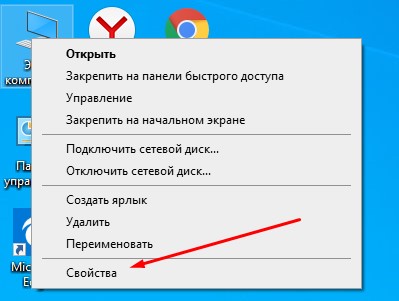

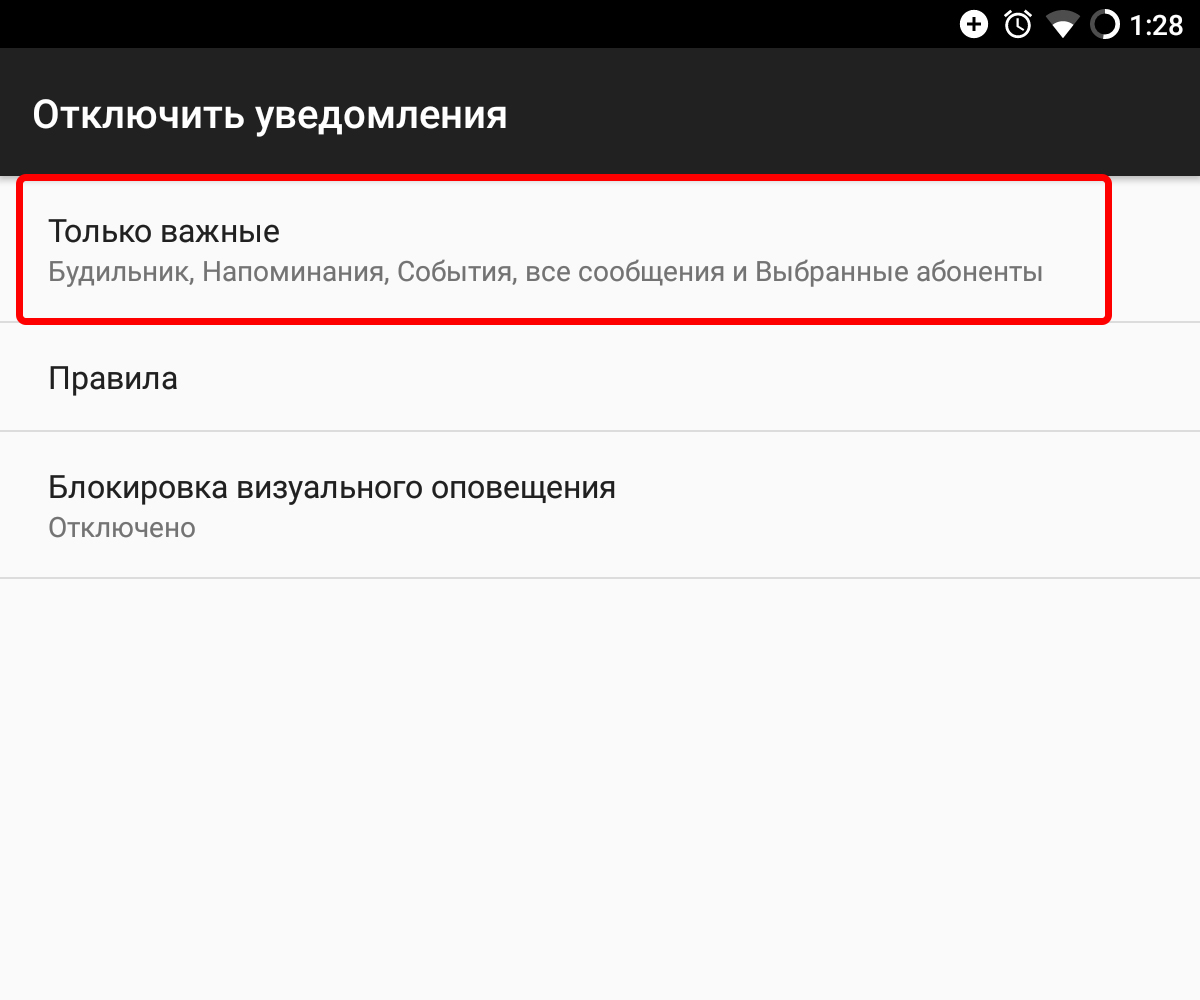
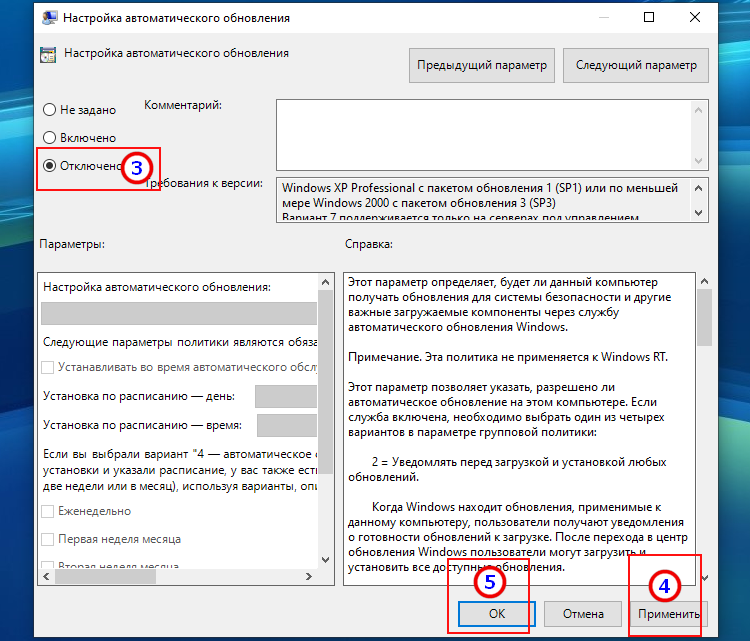 Когда тонкие LV или снимки LV записываются, они потребляют данные.
блоки в тонком бассейне. Как бесплатные блоки данных в пуле
уменьшение, возможно, потребуется добавить больше свободных блоков. Закончено
путем расширения LV данных тонкого пула дополнительным физическим пространством
из ВГ. Удаление тонких LV или снимков из тонкого пула
также может освобождать блоки в тонком пуле.Однако удаление LV
не всегда эффективный способ освободить место в тонком бассейне
потому что сумма ограничена количеством нераспределенных блоков
с другими LV в пуле.
Инкрементное выделение блоков из тонких пулов может вызвать тонкие LV
стать фрагментированным. Стандартные LV обычно избегают этой проблемы
путем выделения всех блоков сразу во время создания.
Когда тонкие LV или снимки LV записываются, они потребляют данные.
блоки в тонком бассейне. Как бесплатные блоки данных в пуле
уменьшение, возможно, потребуется добавить больше свободных блоков. Закончено
путем расширения LV данных тонкого пула дополнительным физическим пространством
из ВГ. Удаление тонких LV или снимков из тонкого пула
также может освобождать блоки в тонком пуле.Однако удаление LV
не всегда эффективный способ освободить место в тонком бассейне
потому что сумма ограничена количеством нераспределенных блоков
с другими LV в пуле.
Инкрементное выделение блоков из тонких пулов может вызвать тонкие LV
стать фрагментированным. Стандартные LV обычно избегают этой проблемы
путем выделения всех блоков сразу во время создания.
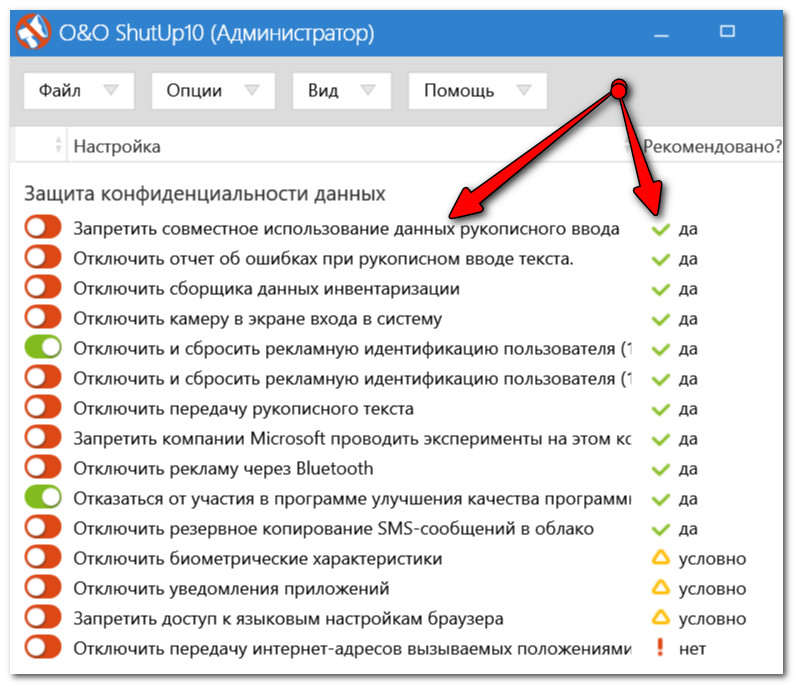 Создать ThinDataLV
Создайте LV, который будет хранить данные тонкого пула.
lvcreate -n ThinDataLV -L LargeSize VG
Пример
# lvcreate -n pool0 -L 10G vg
2. Создайте ThinMetaLV
Создайте LV, который будет хранить метаданные тонкого пула.
lvcreate -n ThinMetaLV -L SmallSize VG
Пример
# lvcreate -n pool0meta -L 1G vg
# lvs
LV VG Attr LSize
pool0 vg -wi-a ----- 10.00г
pool0meta vg -wi-a ----- 1,00 г
3. Создайте ThinPoolLV
Объедините LV данных и метаданных в тонкий пул LV.
ThinDataLV переименован в скрытый ThinPoolLV_tdata.
ThinMetaLV переименован в скрытый ThinPoolLV_tmeta.
Новый ThinPoolLV берет прежнее имя ThinDataLV.
lvconvert --type thin-pool --poolmetadata VG / ThinMetaLV
VG / ThinDataLV
Пример
# lvconvert --type тонкий пул --poolmetadata vg / pool0meta vg / pool0
# lvs vg / pool0
LV VG Attr LSize Исходные данные пула% Мета%
бассейн0 вг тви-а-тз - 10.00 г 0,00 0,00
# lvs -a
LV VG Attr LSize
бассейн0 vg twi-a-tz - 10,00 г
[pool0_tdata] vg Twi-ao ---- 10.00g
[pool0_tmeta] vg ewi-ao ---- 1.00g
4. Создайте ThinLV
Создайте новый тонкий LV из LV тонкого пула.
Тонкий LV создается виртуального размера.
В тонком пуле может быть создано несколько новых тонких LV.
Имена тонких LV должны быть уникальными в VG.
Параметр --type thin выводится из параметра виртуального размера.Аргумент --thinpool указывает, какой тонкий пул будет
содержат ThinLV.
lvcreate -n ThinLV -V VirtualSize --thinpool ThinPoolLV VG
Пример
Создайте тонкий LV в тонком пуле:
# lvcreate -n thin1 -V 1T --thinpool pool0 vg
Создайте еще один тонкий LV в том же тонком пуле:
# lvcreate -n thin2 -V 1T --thinpool pool0 vg
# lvs vg / thin1 vg / thin2
LV VG Attr LSize Исходные данные пула%
тонкий1 vg Vwi-a-tz - 1.00т бассейн0 0.00
thin2 vg Vwi-a-tz - бассейн 1,00 т0 0,00
5. Создайте SnapLV
Создавайте снимки существующих ThinLV или SnapLV.
Не указывайте -L , --size при создании тонкого снимка.
Аргумент размера приведет к созданию старого снимка COW.
lvcreate -n SnapLV --snapshot VG / ThinLV
lvcreate -n SnapLV --snapshot VG / PrevSnapLV
Пример
Создайте первый снимок существующего ThinLV:
# lvcreate -n thin1s1 -s vg / thin1
Создайте второй снимок того же ThinLV:
# lvcreate -n thin1s2 -s vg / thin1
Создайте снимок первого снимка:
# lvcreate -n thin1s1s1 -s vg / thin1s1
# lvs vg / thin1s1 vg / thin1s2 vg / thin1s1s1
LV VG Attr LSize Источник пула
thin1s1 vg Vwi --- tz-k 1.00т бассейн0 тонкий1
thin1s2 vg Vwi --- tz-k 1,00 т бассейн0 тонкий1
thin1s1s1 vg Vwi --- tz-k 1.00t бассейн0 thin1s1
6. Активируйте SnapLV
Тонкие снимки создаются с постоянным "пропуском активации".
флаг, обозначенный атрибутом «k». Используйте -K с lvchange или
vgchange, чтобы активировать тонкие снимки с атрибутом «k».
lvchange -ay -K VG / SnapLV
Пример
# lvchange -ay -K vg / thin1s1
# lvs vg / thin1s1
LV VG Attr LSize Источник пула
тонкий1s1 vg Vwi-a-tz-k 1.00т бассейн0 тонкий1
Создать ThinDataLV
Создайте LV, который будет хранить данные тонкого пула.
lvcreate -n ThinDataLV -L LargeSize VG
Пример
# lvcreate -n pool0 -L 10G vg
2. Создайте ThinMetaLV
Создайте LV, который будет хранить метаданные тонкого пула.
lvcreate -n ThinMetaLV -L SmallSize VG
Пример
# lvcreate -n pool0meta -L 1G vg
# lvs
LV VG Attr LSize
pool0 vg -wi-a ----- 10.00г
pool0meta vg -wi-a ----- 1,00 г
3. Создайте ThinPoolLV
Объедините LV данных и метаданных в тонкий пул LV.
ThinDataLV переименован в скрытый ThinPoolLV_tdata.
ThinMetaLV переименован в скрытый ThinPoolLV_tmeta.
Новый ThinPoolLV берет прежнее имя ThinDataLV.
lvconvert --type thin-pool --poolmetadata VG / ThinMetaLV
VG / ThinDataLV
Пример
# lvconvert --type тонкий пул --poolmetadata vg / pool0meta vg / pool0
# lvs vg / pool0
LV VG Attr LSize Исходные данные пула% Мета%
бассейн0 вг тви-а-тз - 10.00 г 0,00 0,00
# lvs -a
LV VG Attr LSize
бассейн0 vg twi-a-tz - 10,00 г
[pool0_tdata] vg Twi-ao ---- 10.00g
[pool0_tmeta] vg ewi-ao ---- 1.00g
4. Создайте ThinLV
Создайте новый тонкий LV из LV тонкого пула.
Тонкий LV создается виртуального размера.
В тонком пуле может быть создано несколько новых тонких LV.
Имена тонких LV должны быть уникальными в VG.
Параметр --type thin выводится из параметра виртуального размера.Аргумент --thinpool указывает, какой тонкий пул будет
содержат ThinLV.
lvcreate -n ThinLV -V VirtualSize --thinpool ThinPoolLV VG
Пример
Создайте тонкий LV в тонком пуле:
# lvcreate -n thin1 -V 1T --thinpool pool0 vg
Создайте еще один тонкий LV в том же тонком пуле:
# lvcreate -n thin2 -V 1T --thinpool pool0 vg
# lvs vg / thin1 vg / thin2
LV VG Attr LSize Исходные данные пула%
тонкий1 vg Vwi-a-tz - 1.00т бассейн0 0.00
thin2 vg Vwi-a-tz - бассейн 1,00 т0 0,00
5. Создайте SnapLV
Создавайте снимки существующих ThinLV или SnapLV.
Не указывайте -L , --size при создании тонкого снимка.
Аргумент размера приведет к созданию старого снимка COW.
lvcreate -n SnapLV --snapshot VG / ThinLV
lvcreate -n SnapLV --snapshot VG / PrevSnapLV
Пример
Создайте первый снимок существующего ThinLV:
# lvcreate -n thin1s1 -s vg / thin1
Создайте второй снимок того же ThinLV:
# lvcreate -n thin1s2 -s vg / thin1
Создайте снимок первого снимка:
# lvcreate -n thin1s1s1 -s vg / thin1s1
# lvs vg / thin1s1 vg / thin1s2 vg / thin1s1s1
LV VG Attr LSize Источник пула
thin1s1 vg Vwi --- tz-k 1.00т бассейн0 тонкий1
thin1s2 vg Vwi --- tz-k 1,00 т бассейн0 тонкий1
thin1s1s1 vg Vwi --- tz-k 1.00t бассейн0 thin1s1
6. Активируйте SnapLV
Тонкие снимки создаются с постоянным "пропуском активации".
флаг, обозначенный атрибутом «k». Используйте -K с lvchange или
vgchange, чтобы активировать тонкие снимки с атрибутом «k».
lvchange -ay -K VG / SnapLV
Пример
# lvchange -ay -K vg / thin1s1
# lvs vg / thin1s1
LV VG Attr LSize Источник пула
тонкий1s1 vg Vwi-a-tz-k 1.00т бассейн0 тонкий1